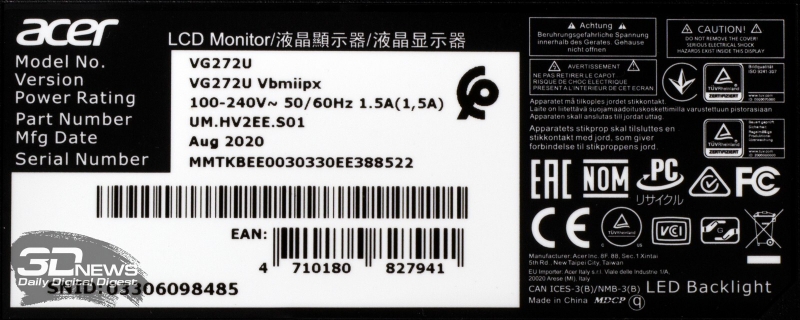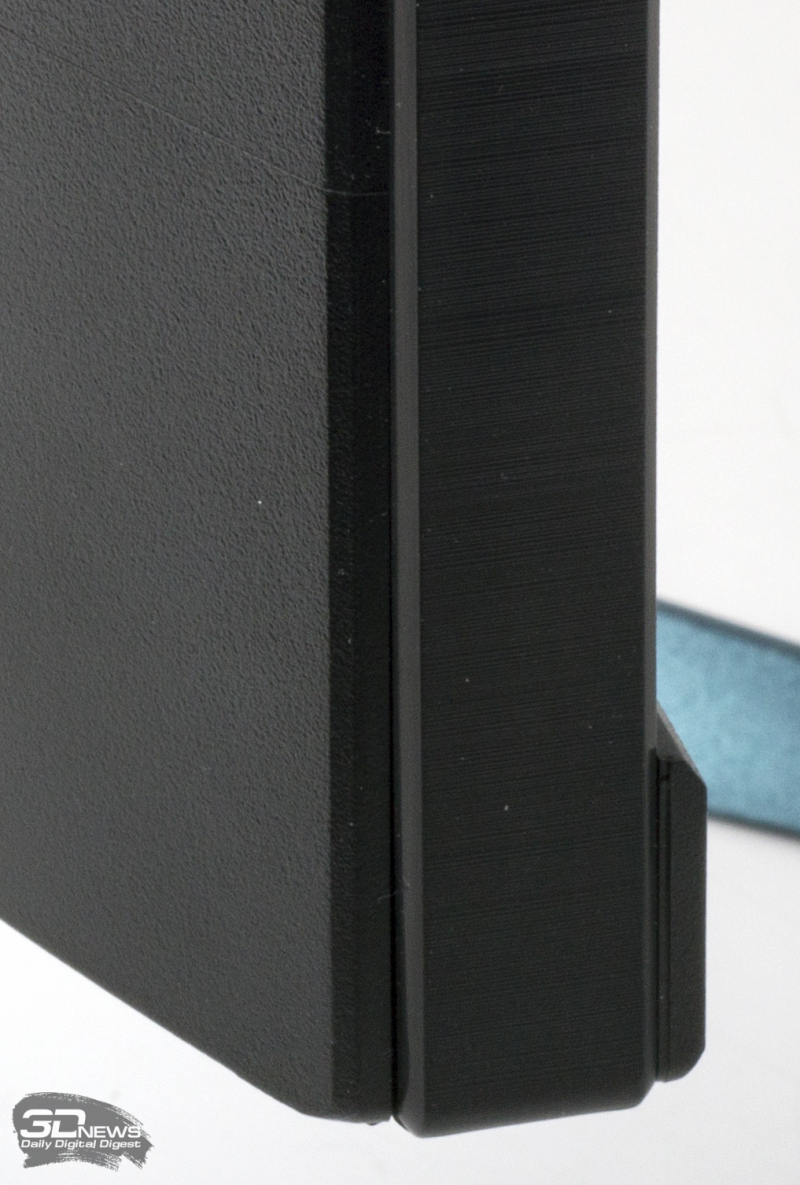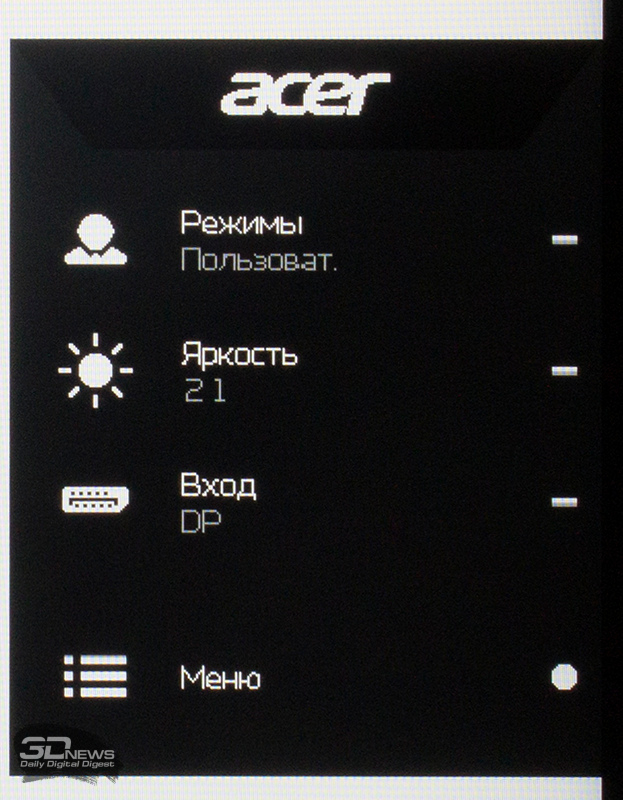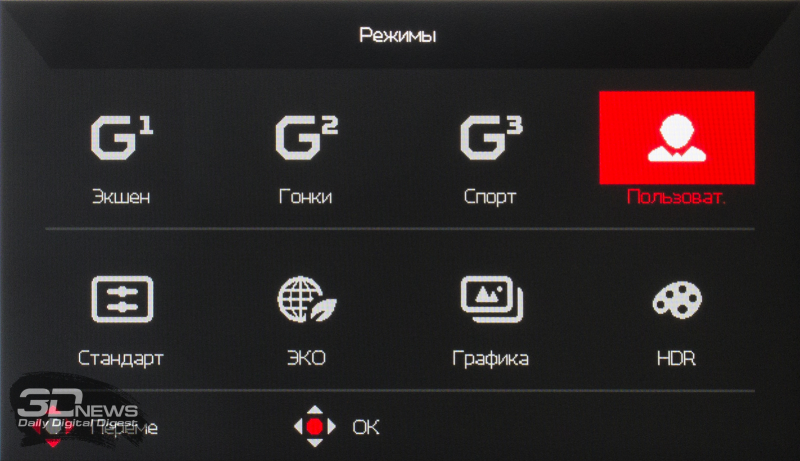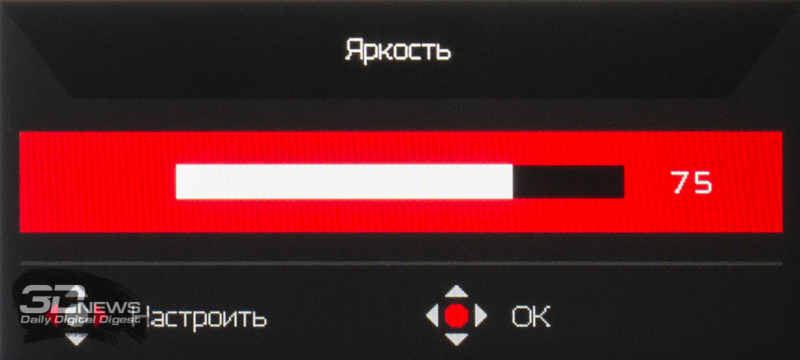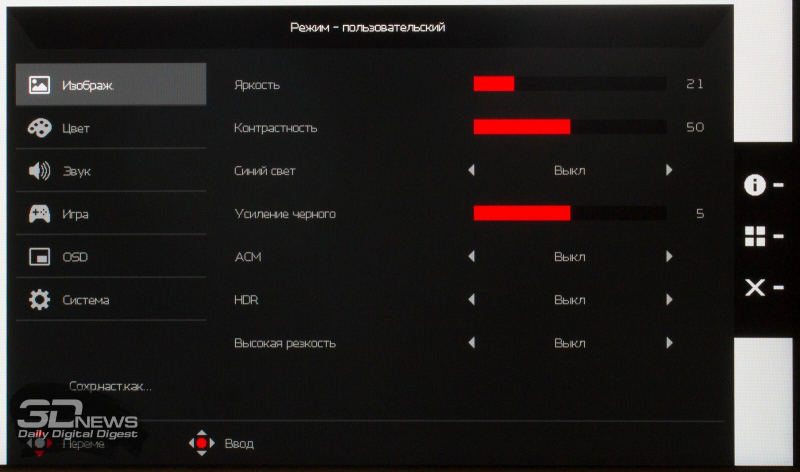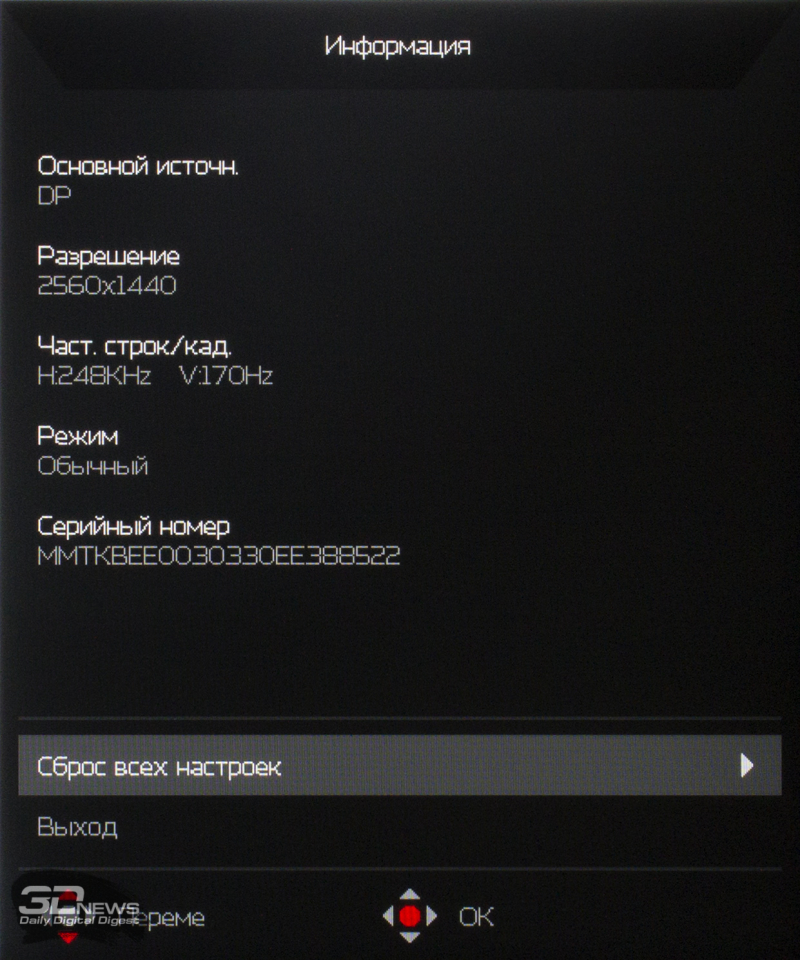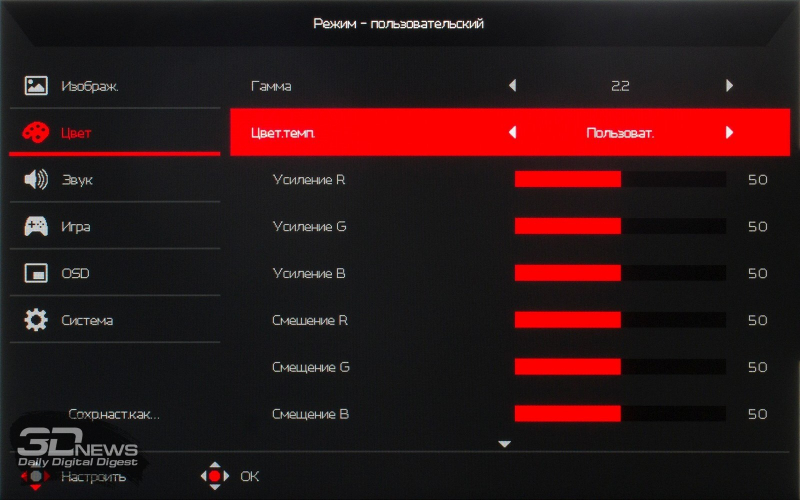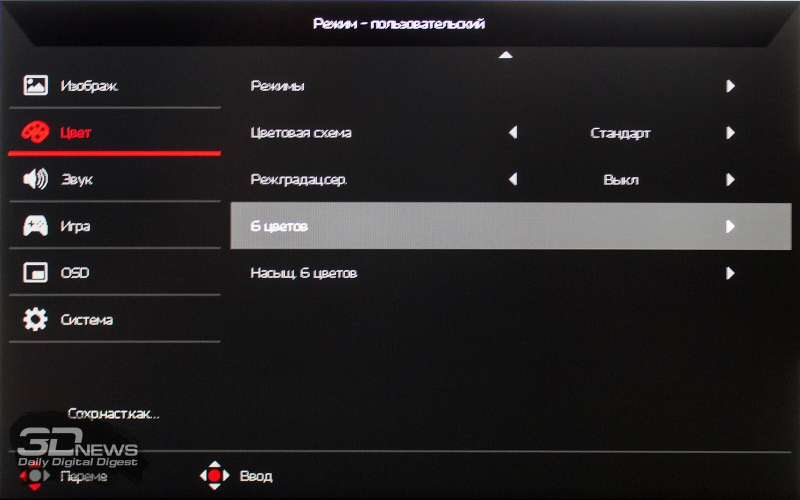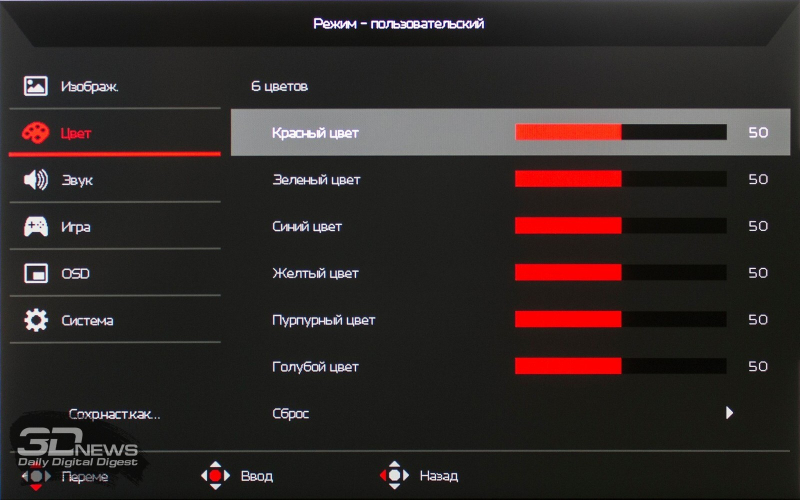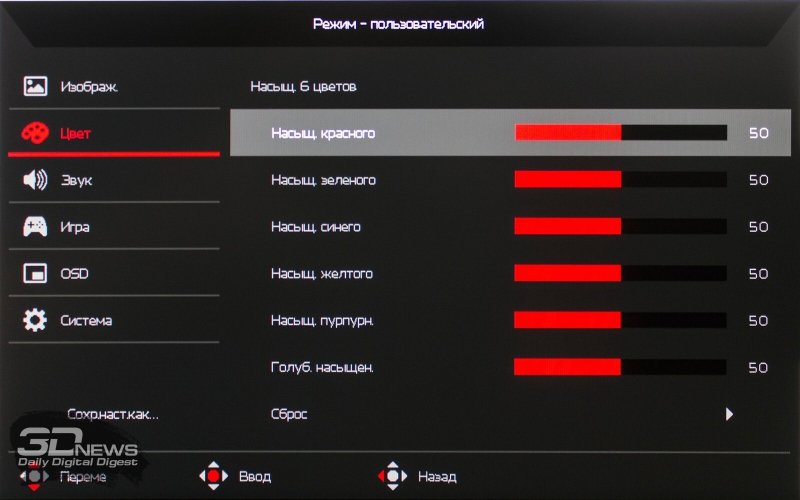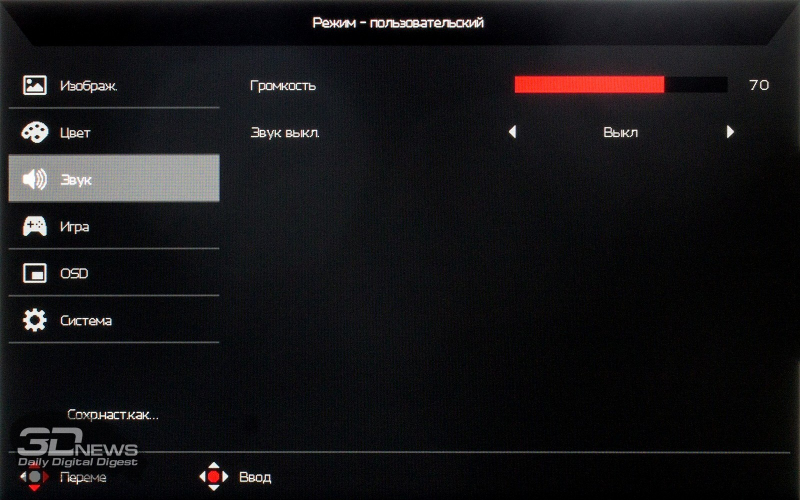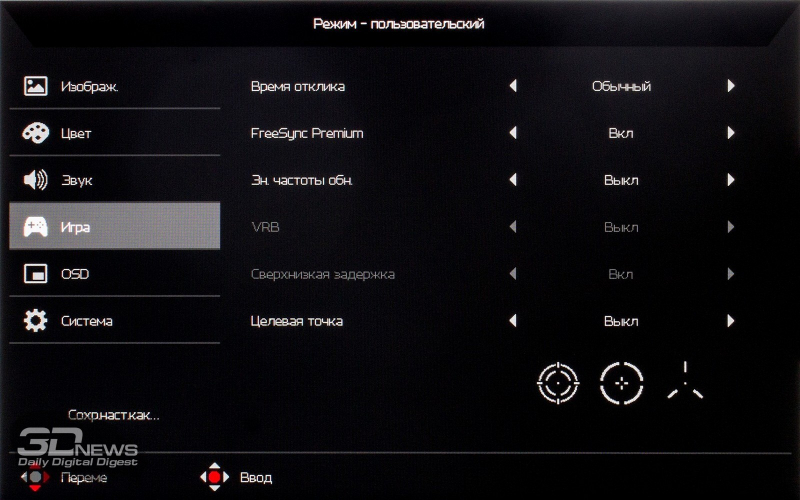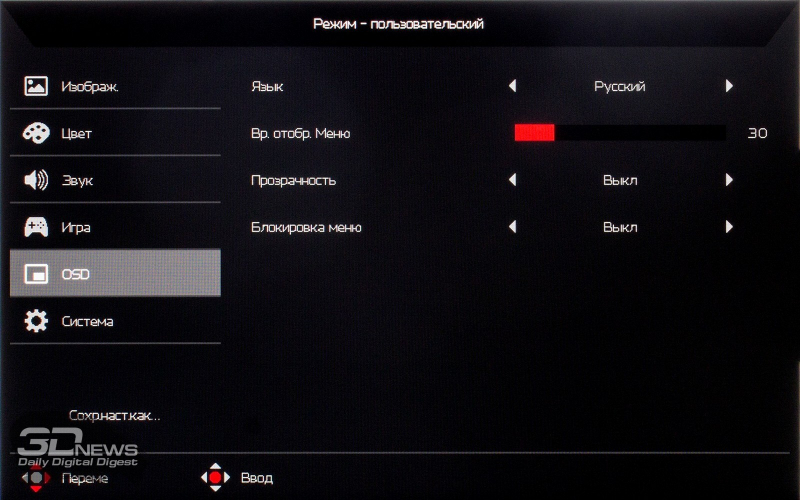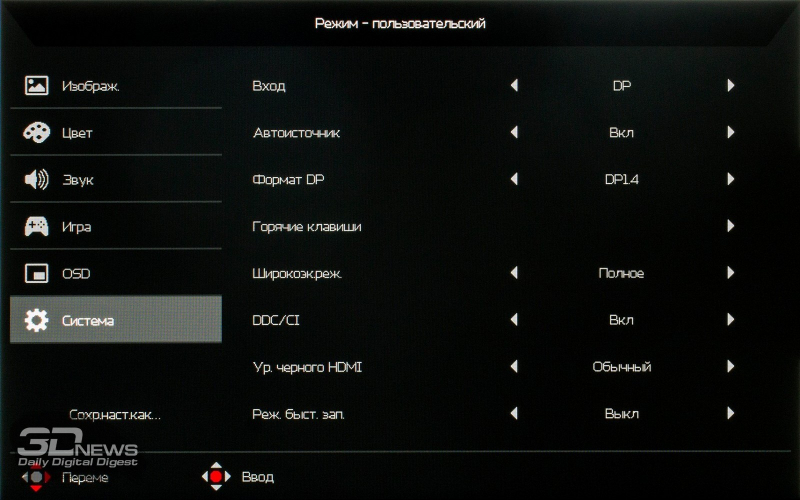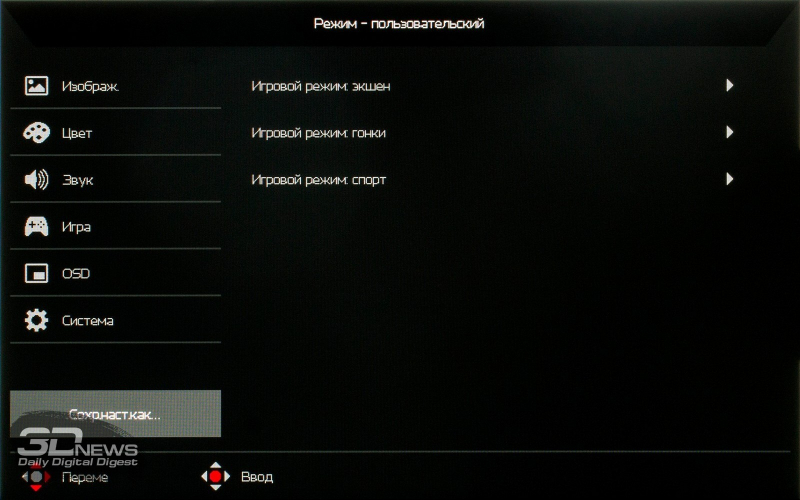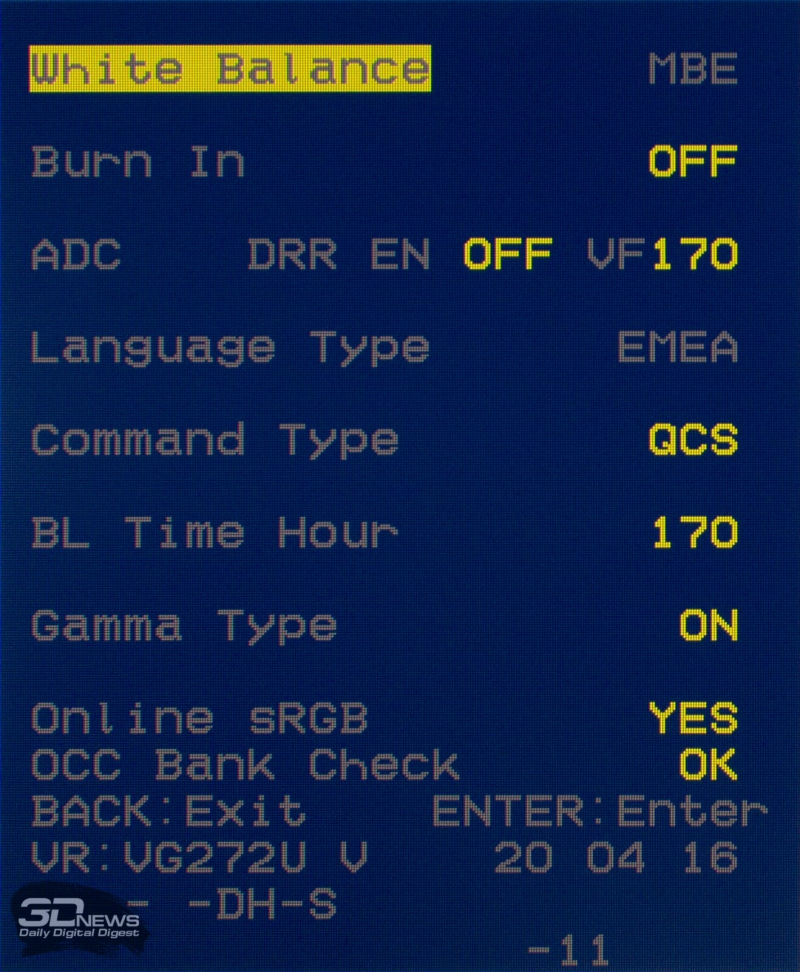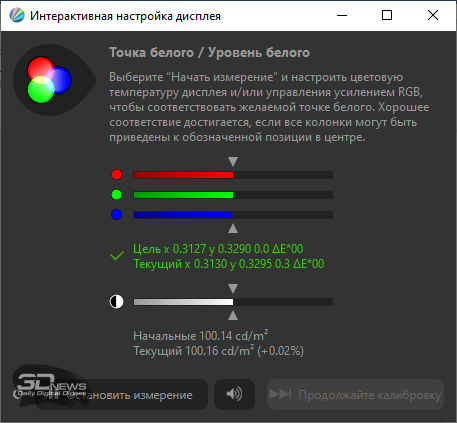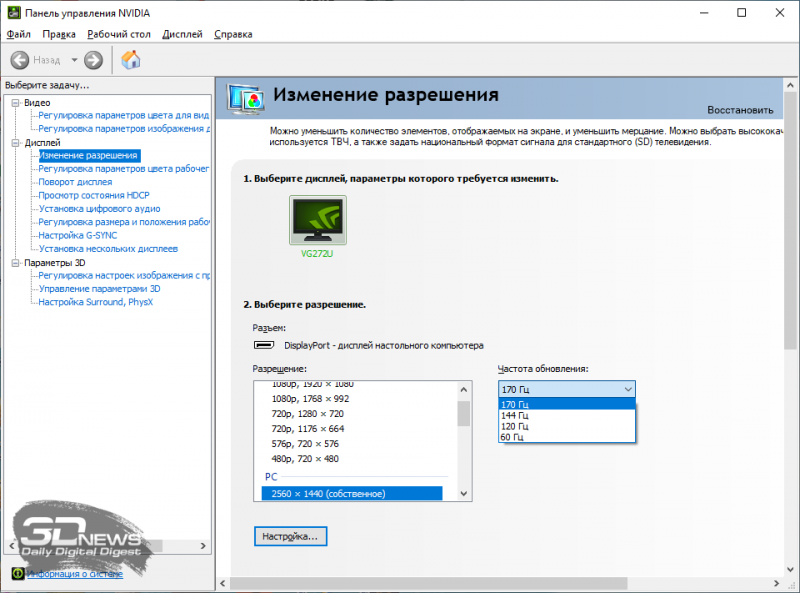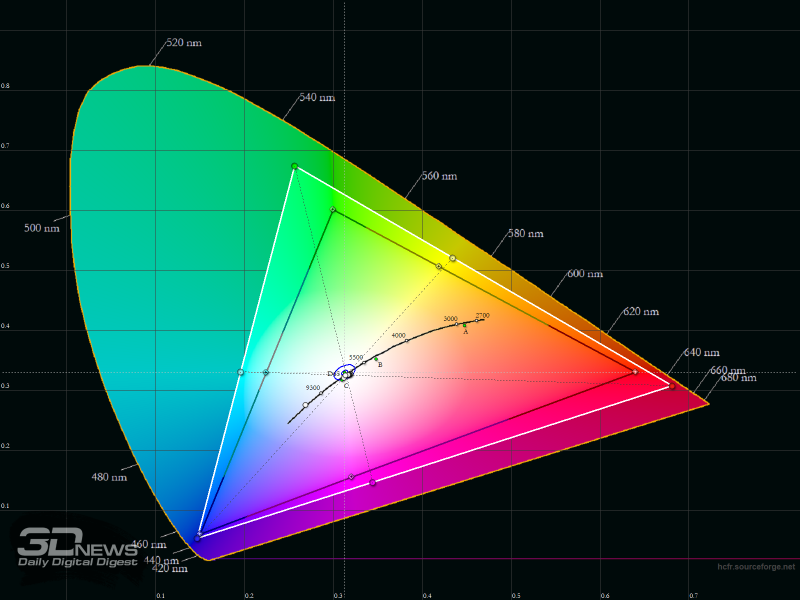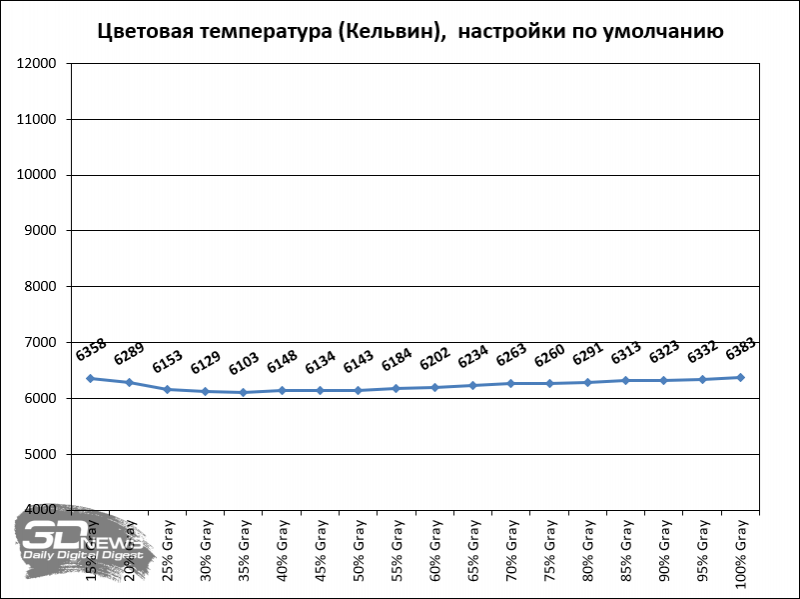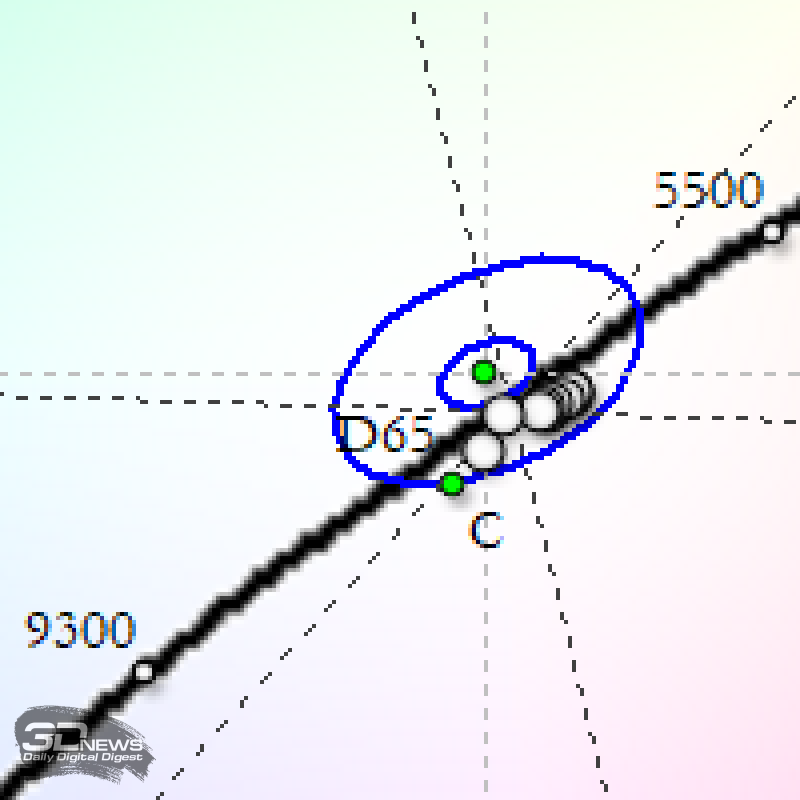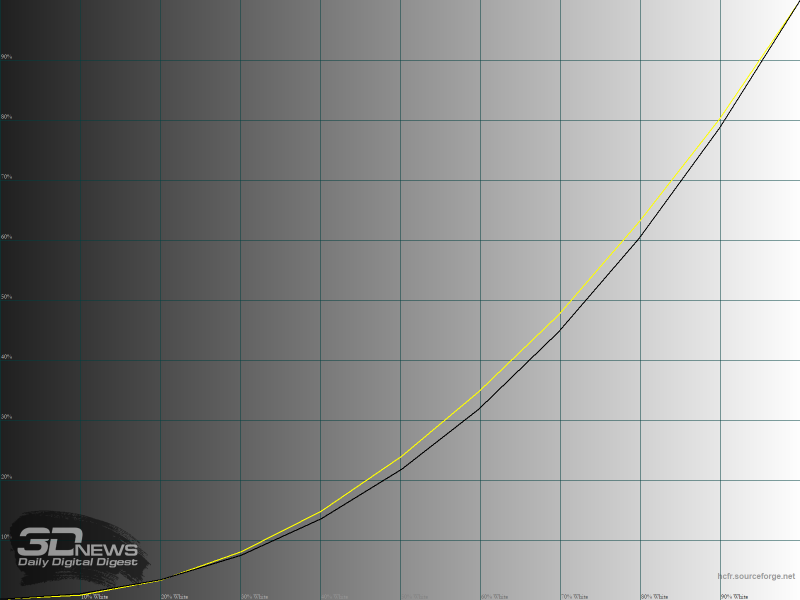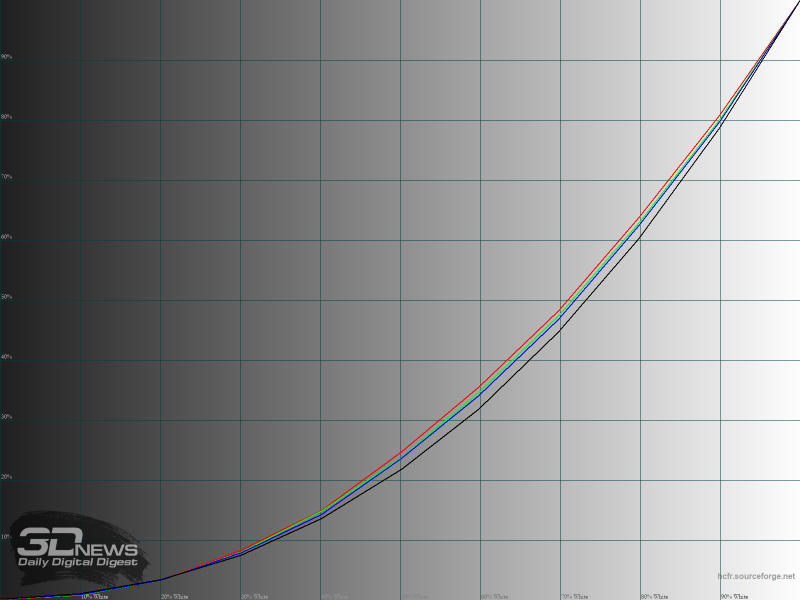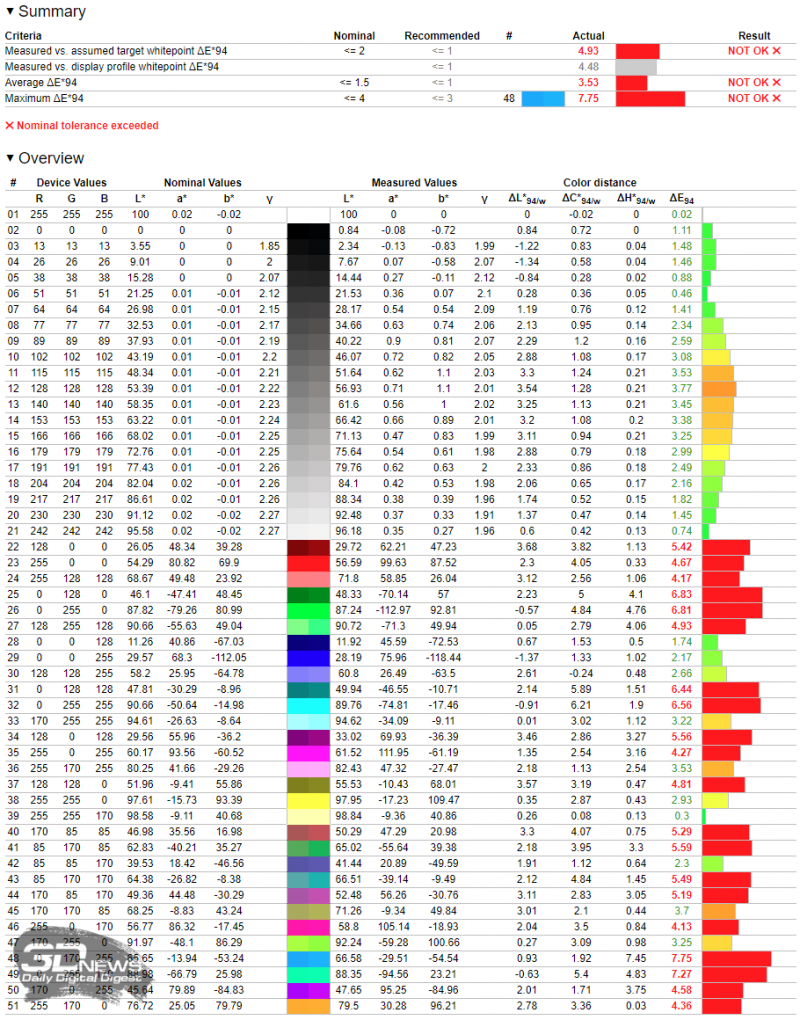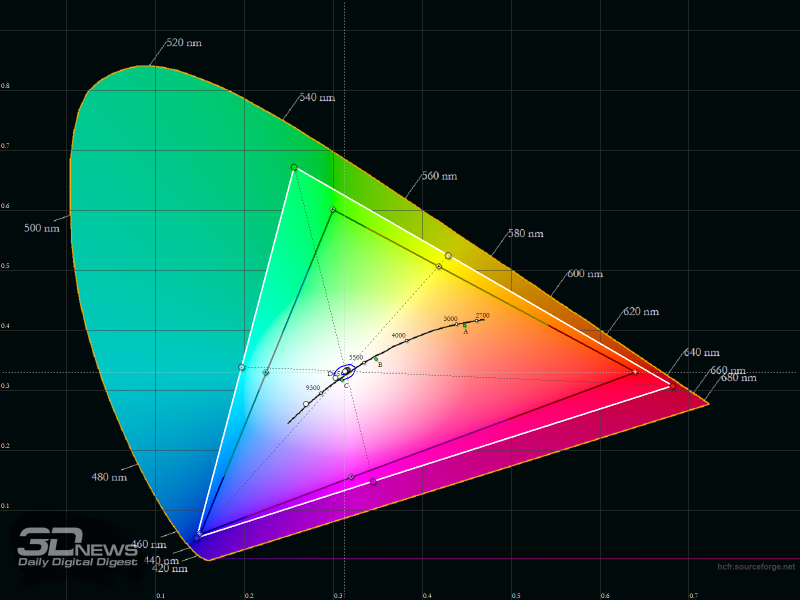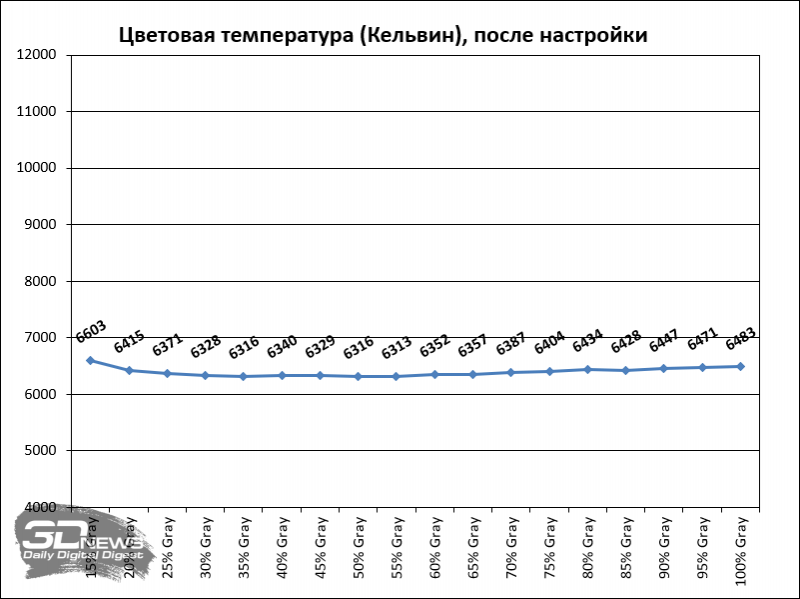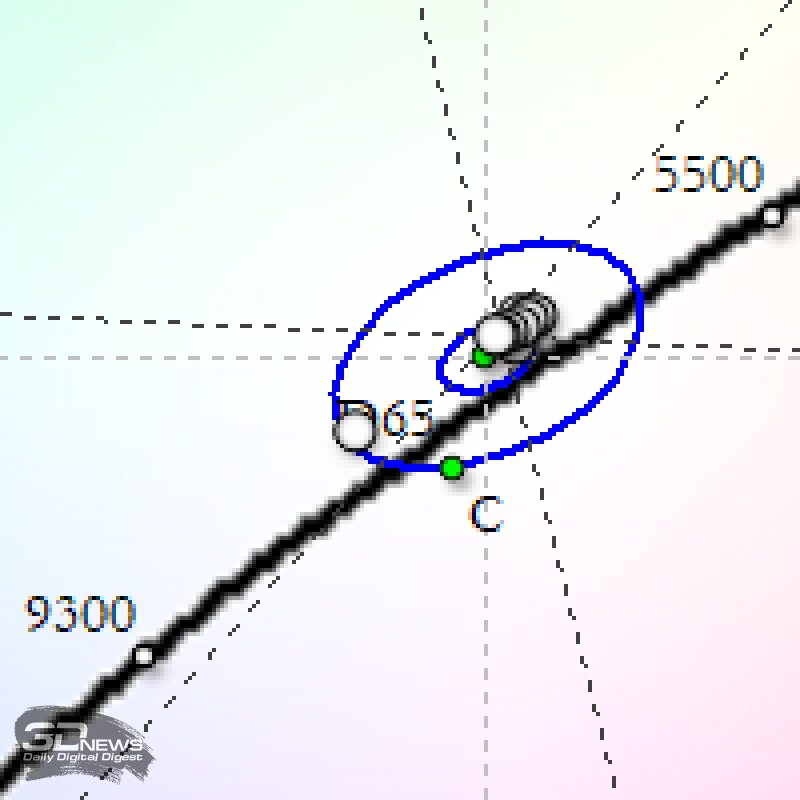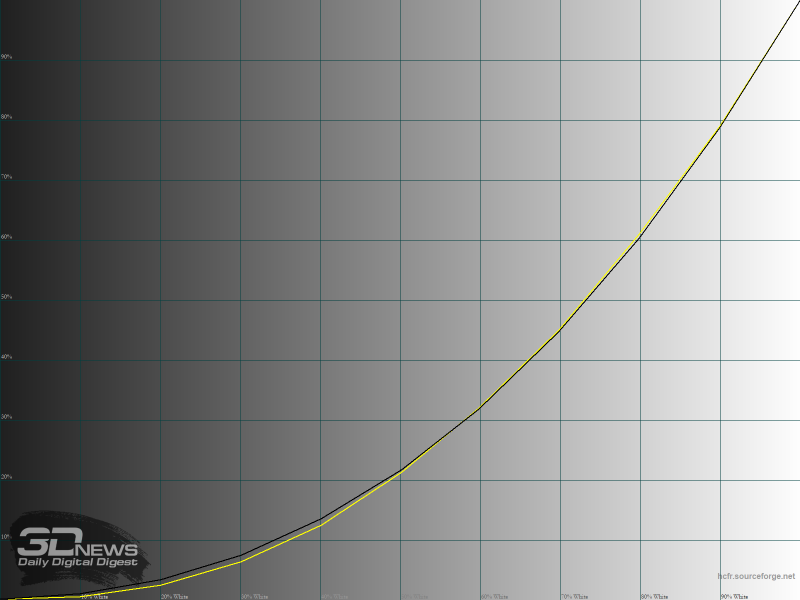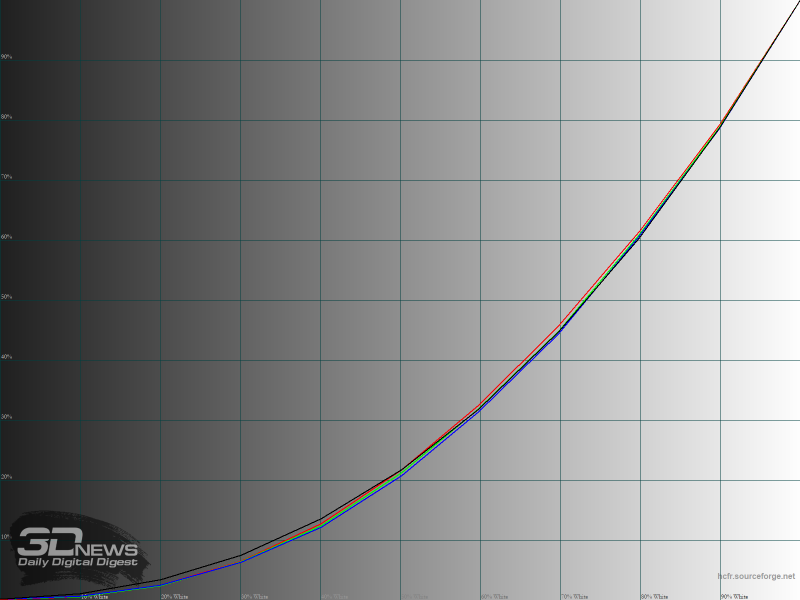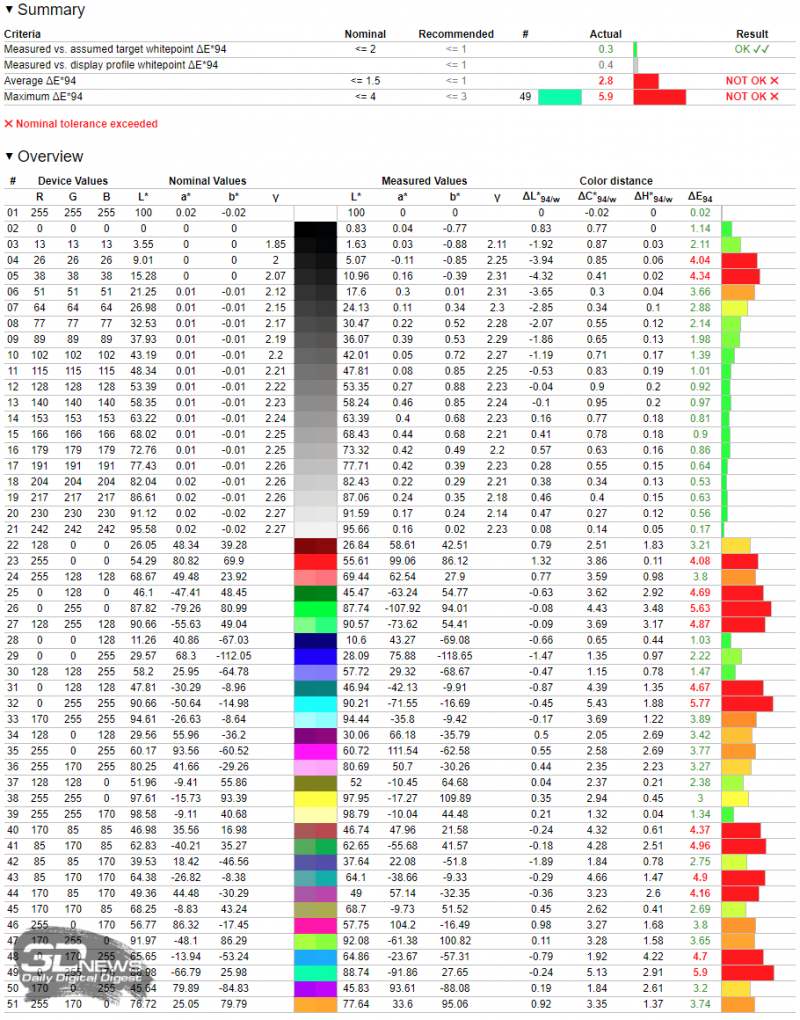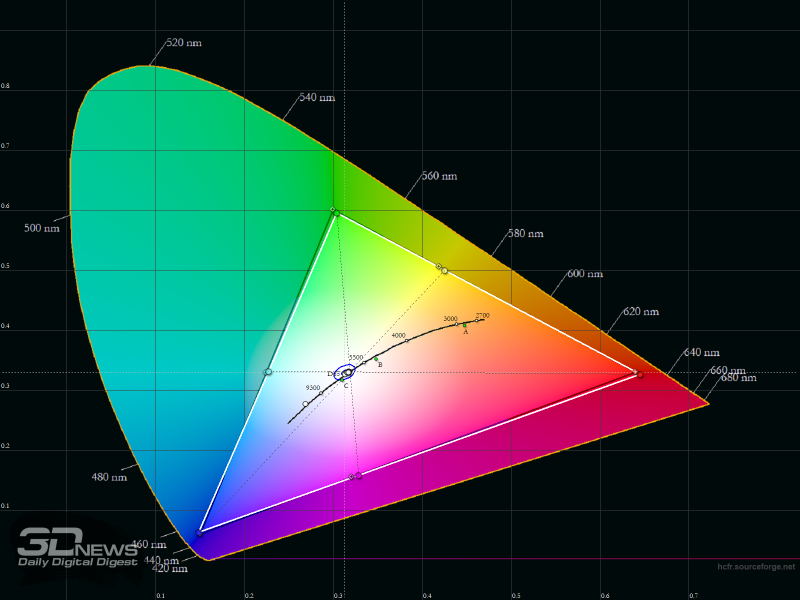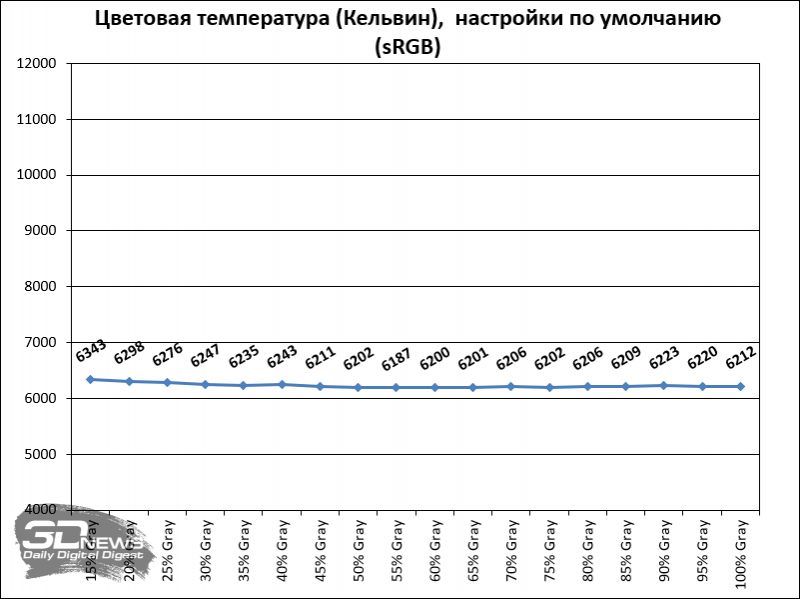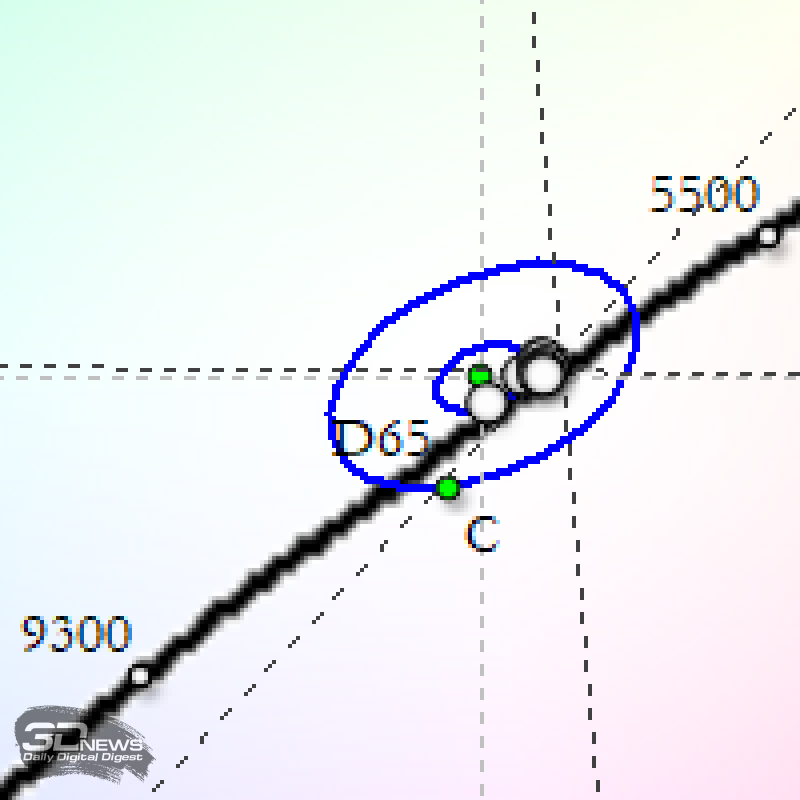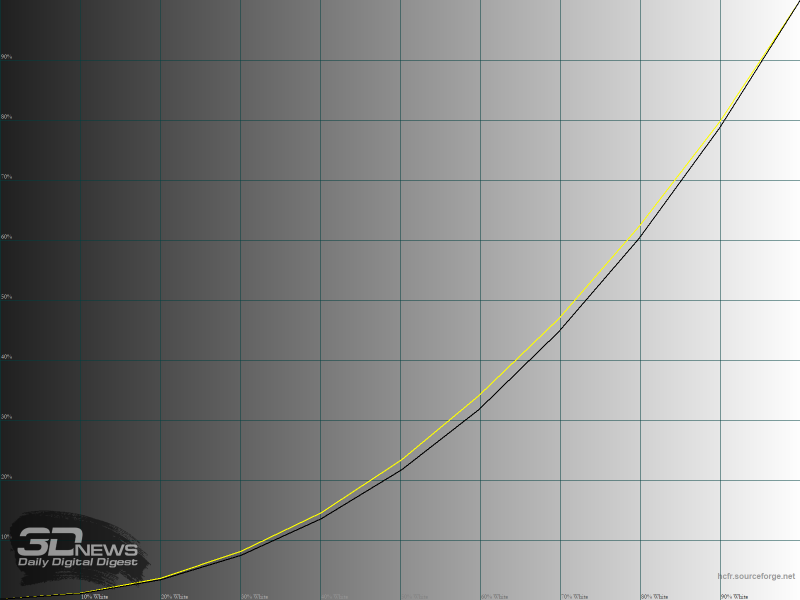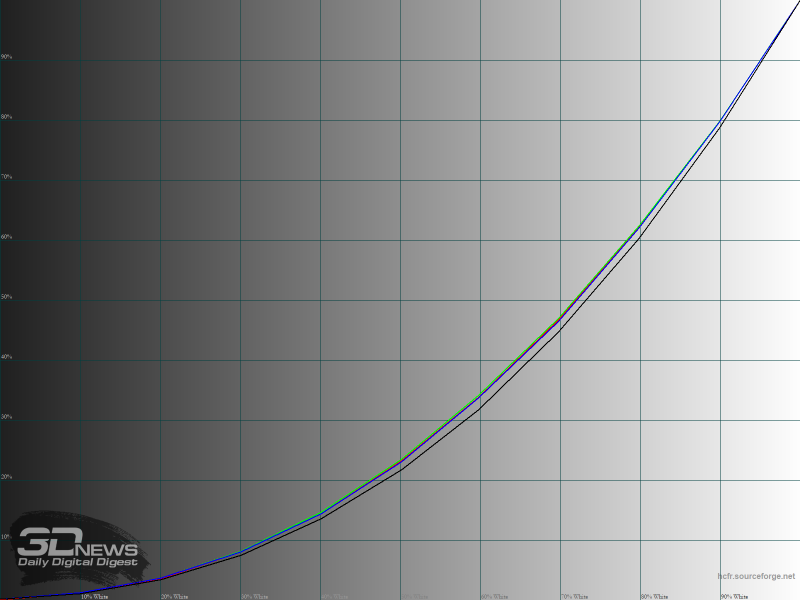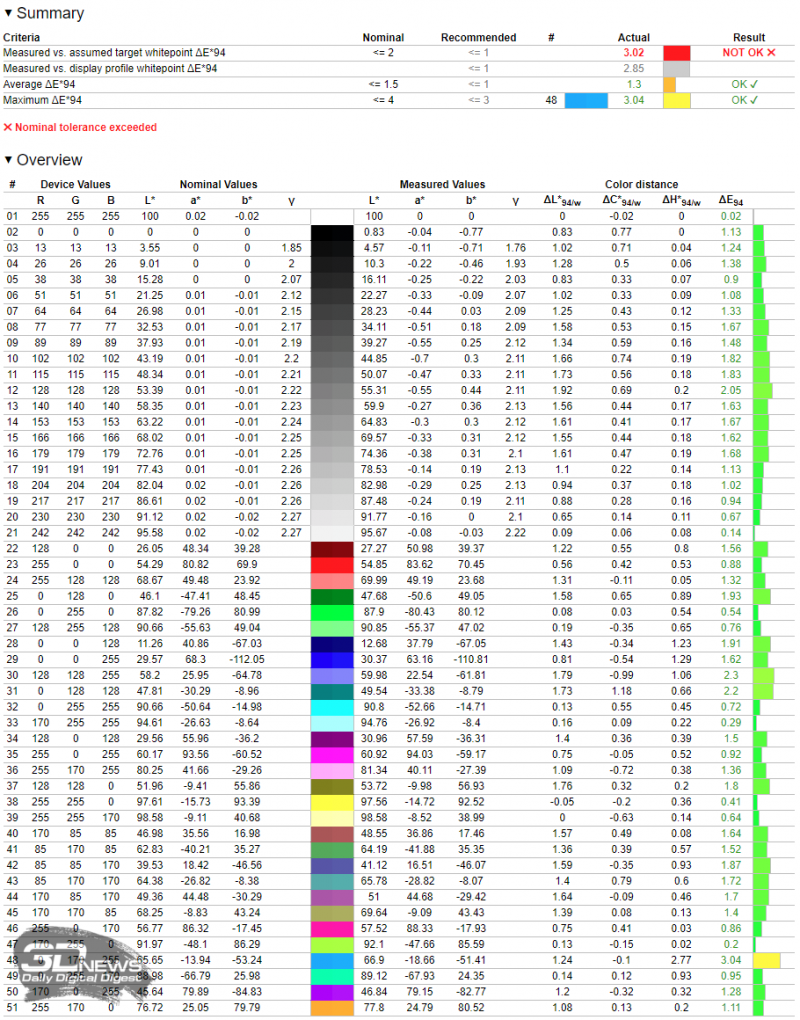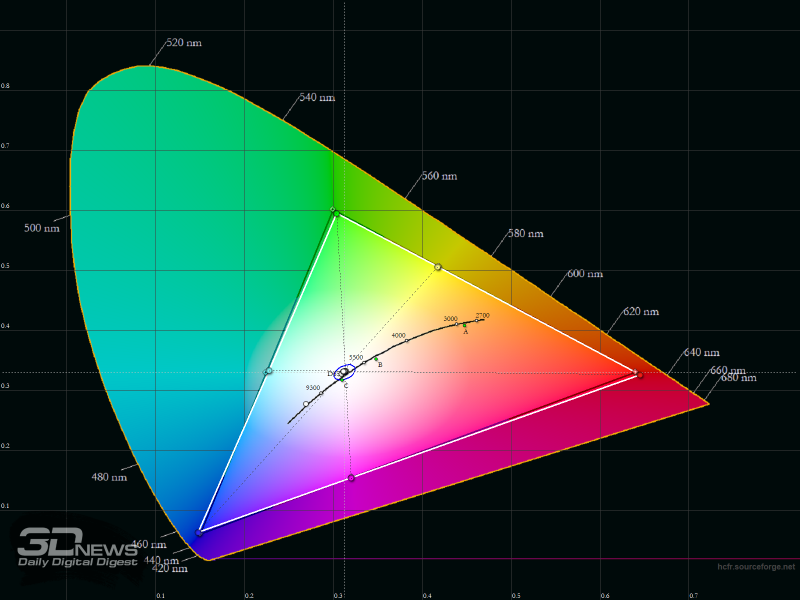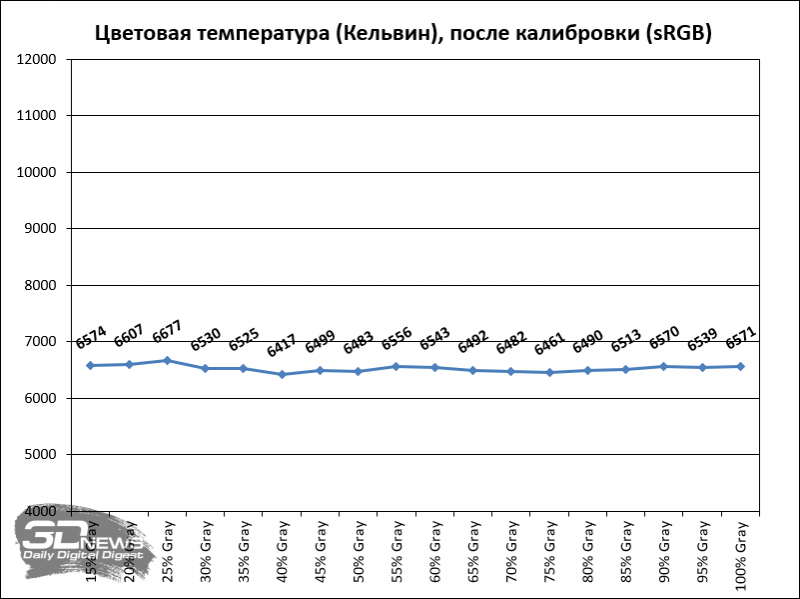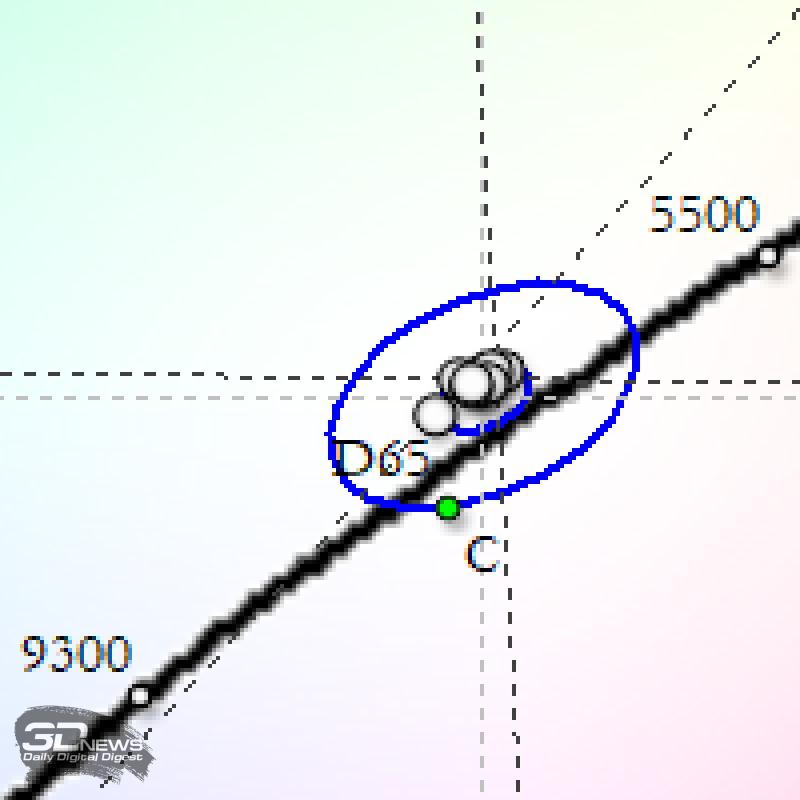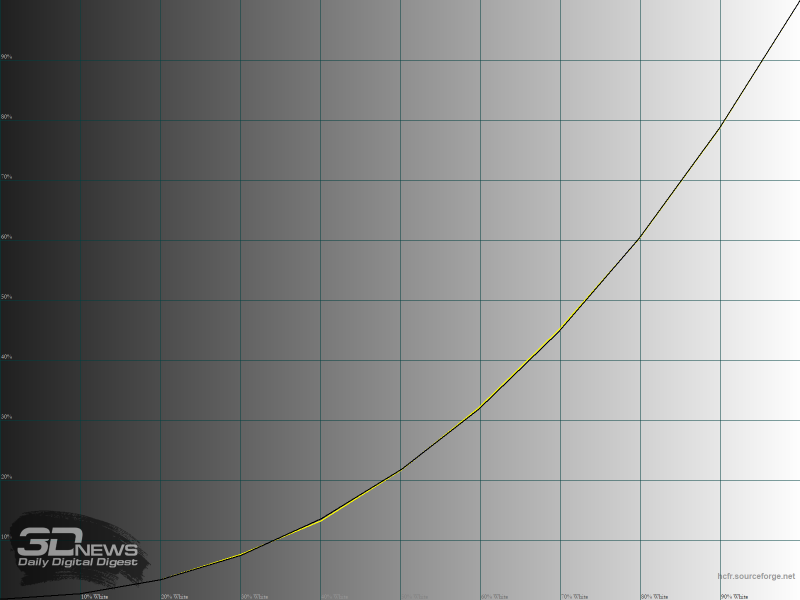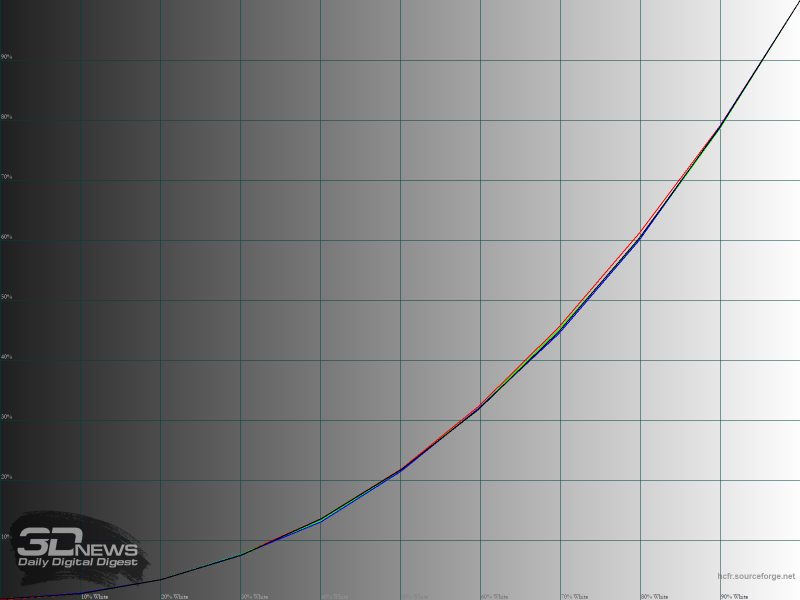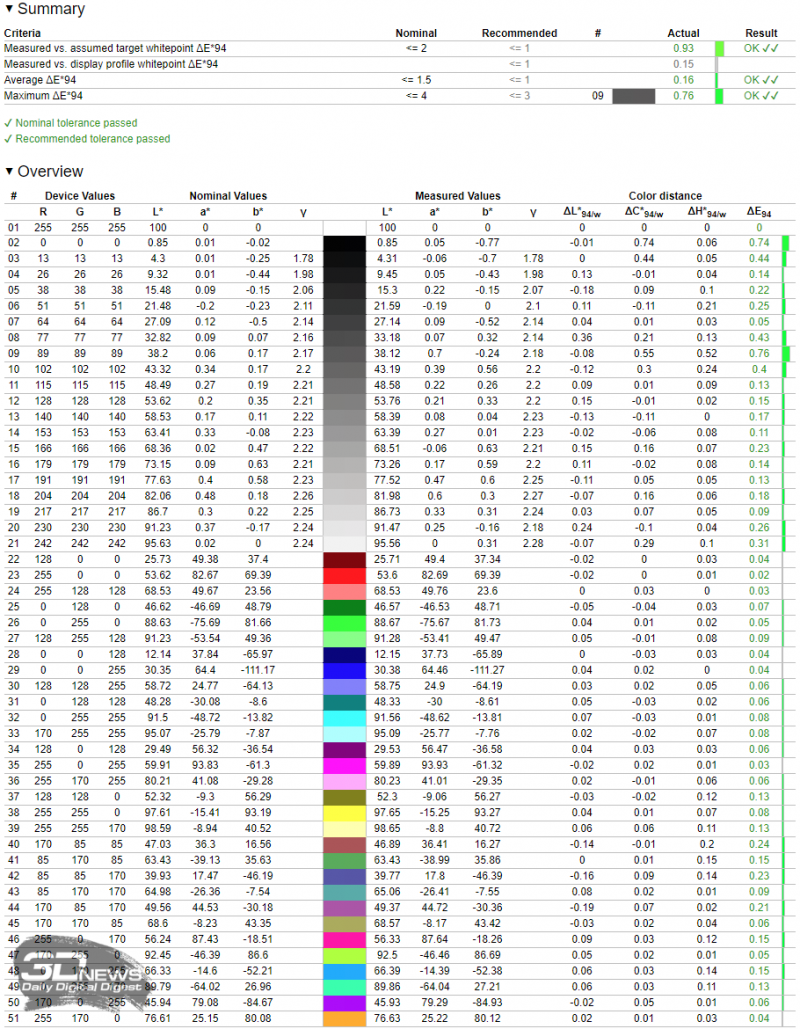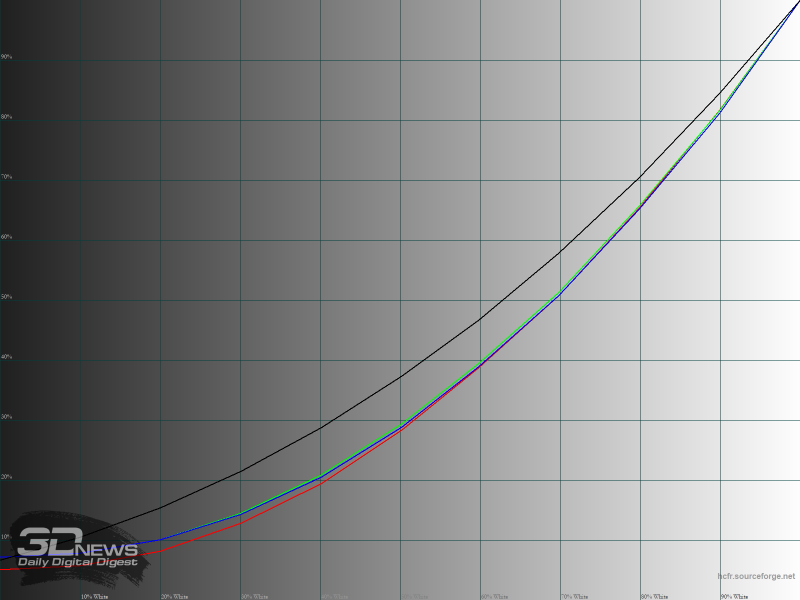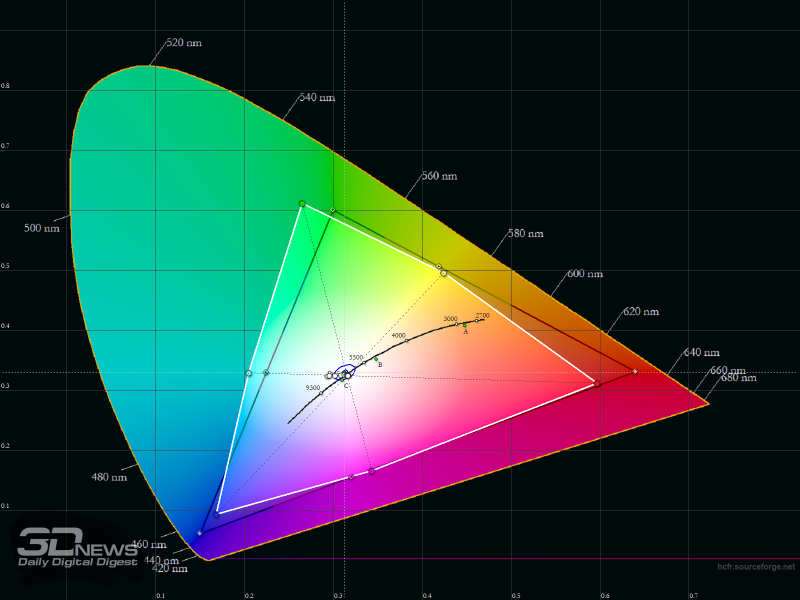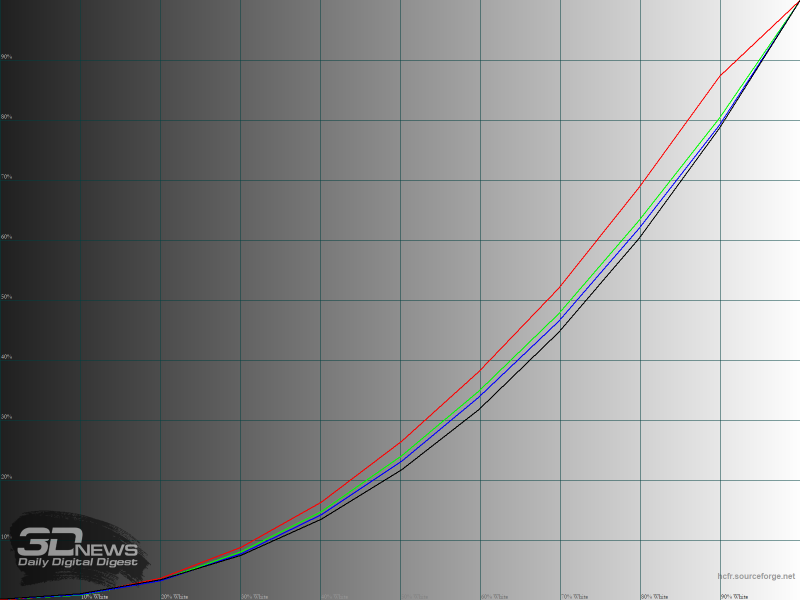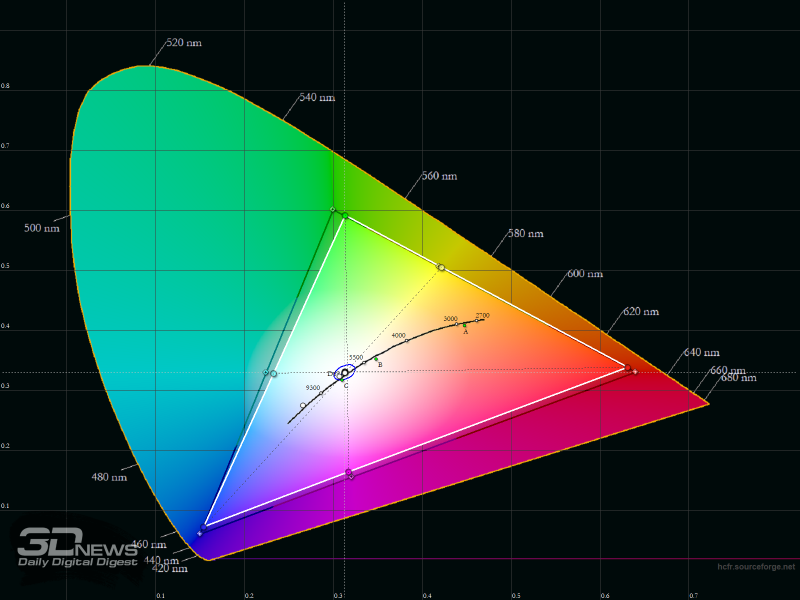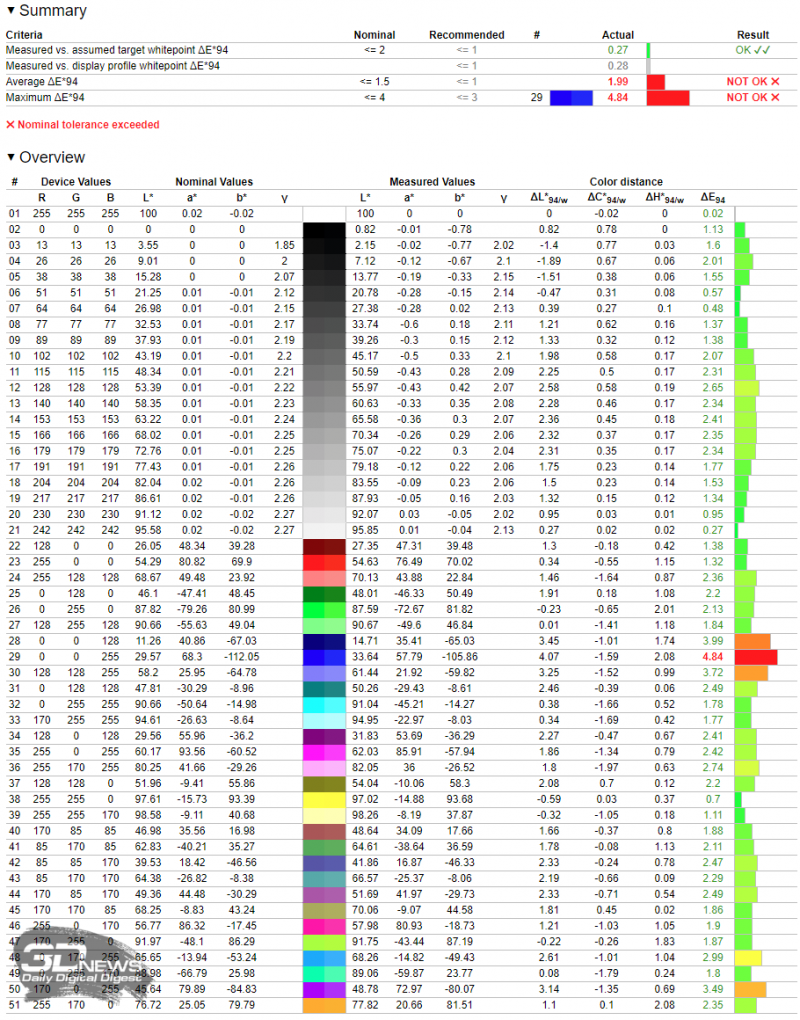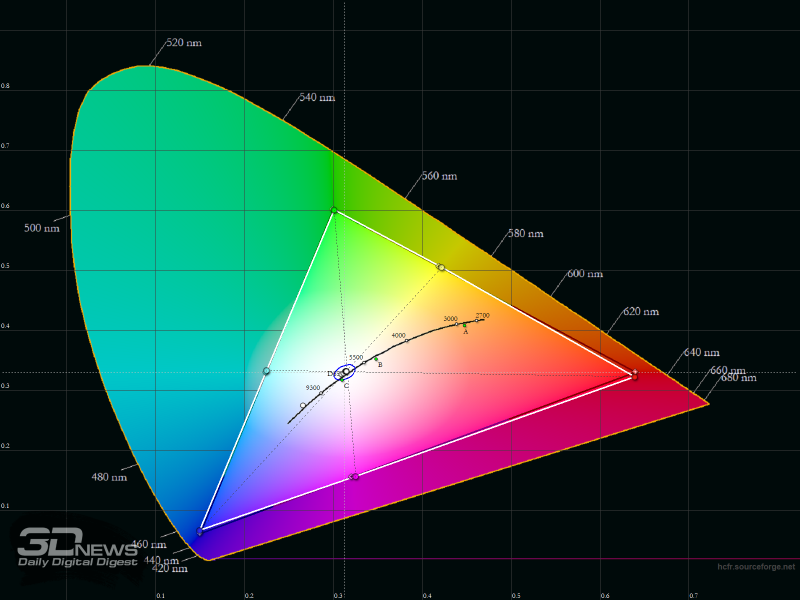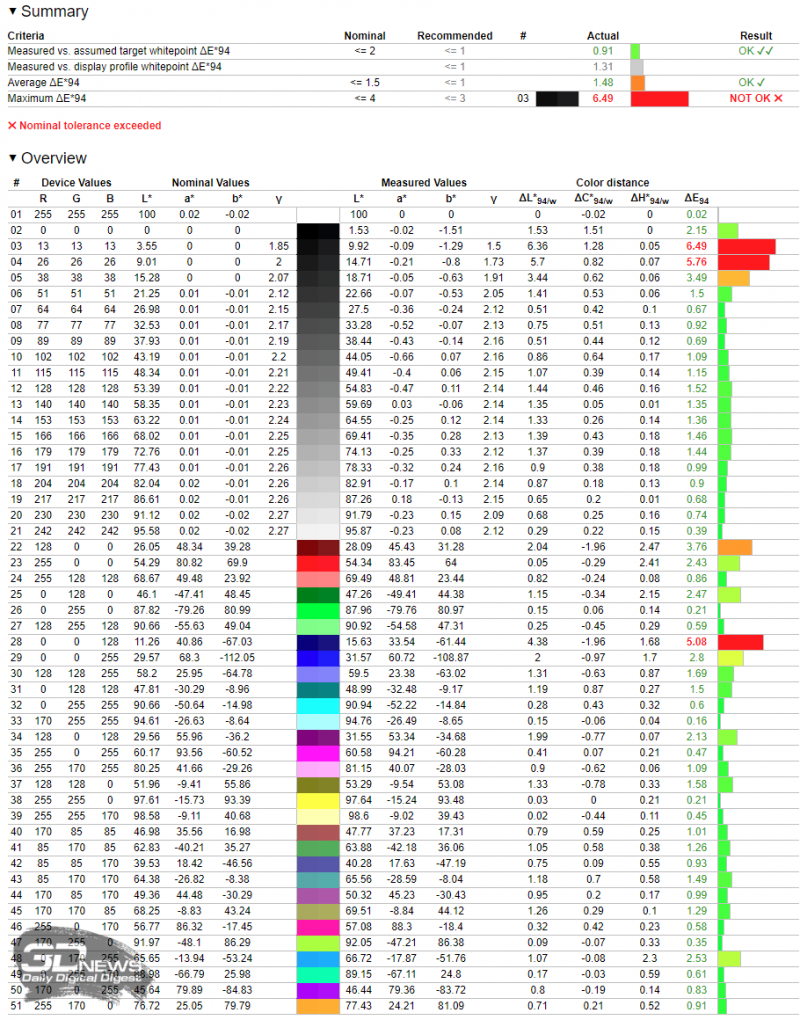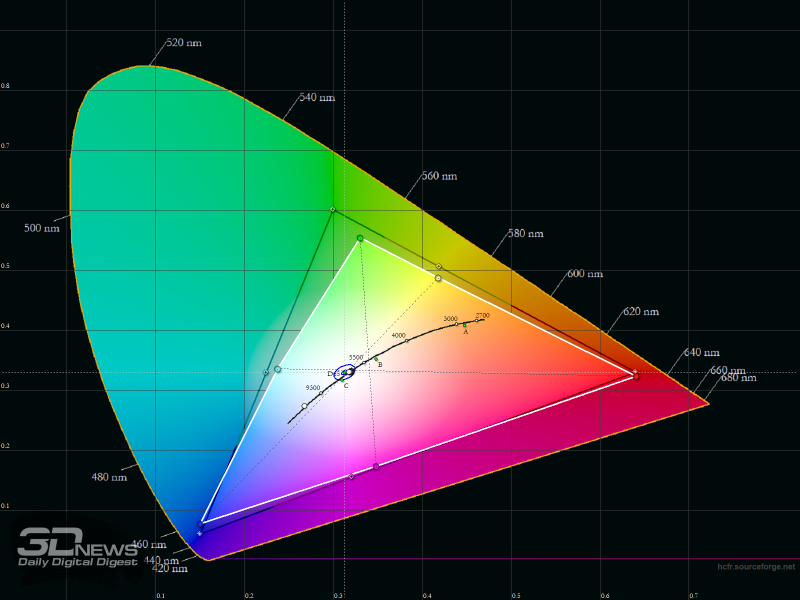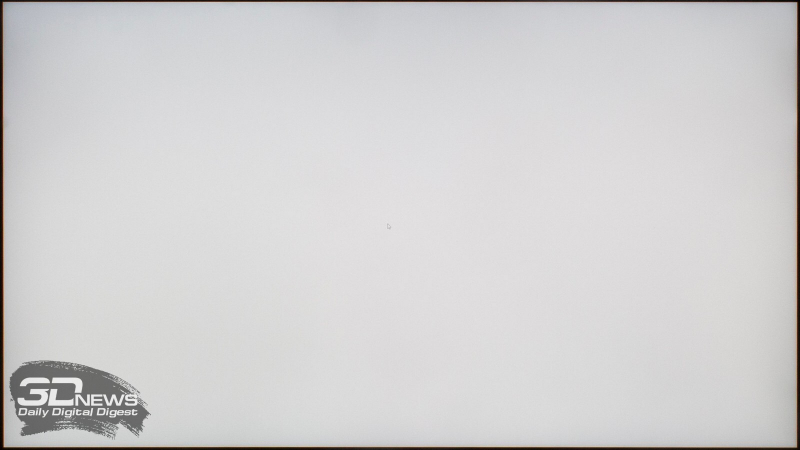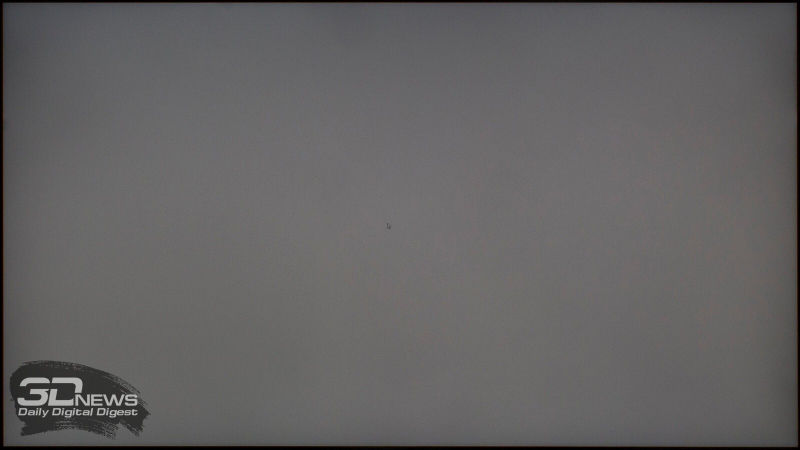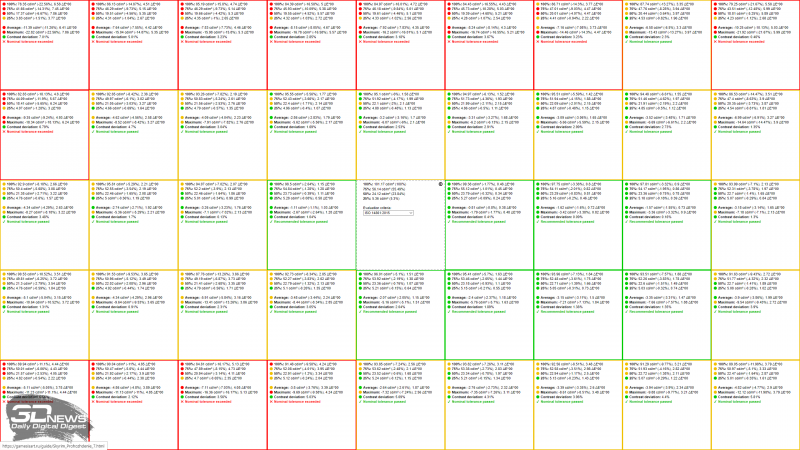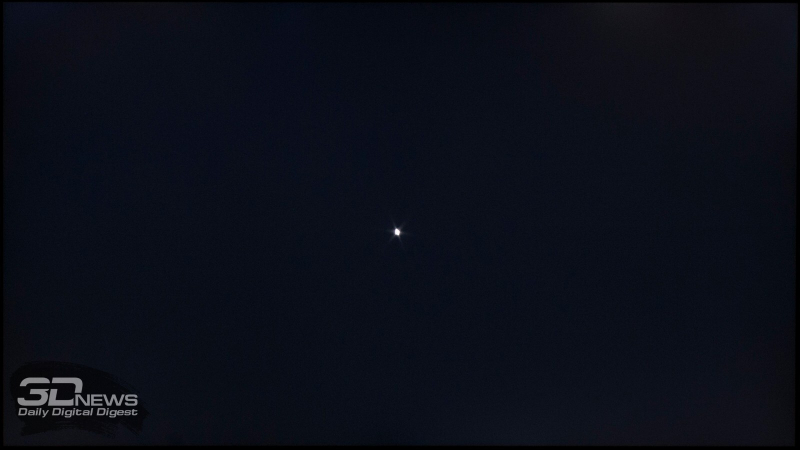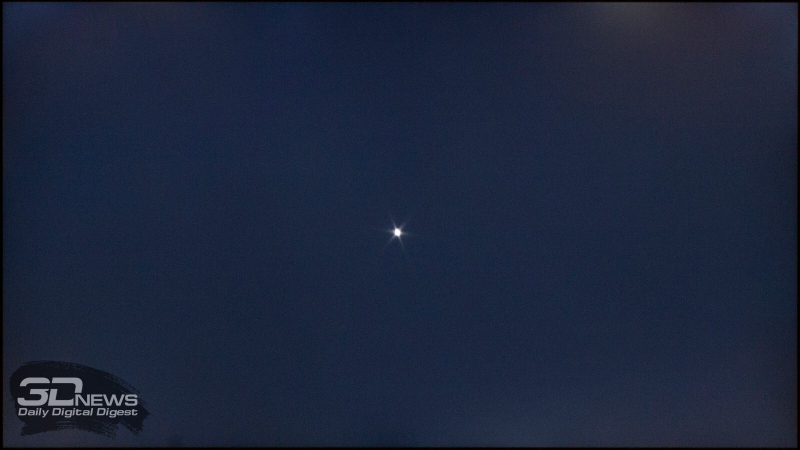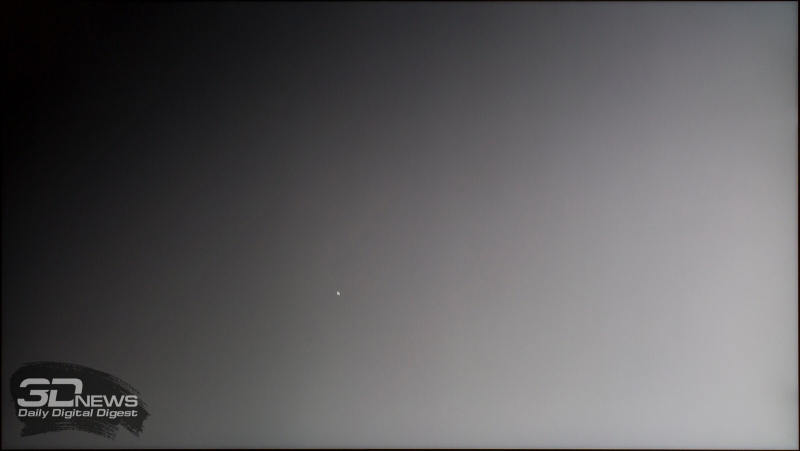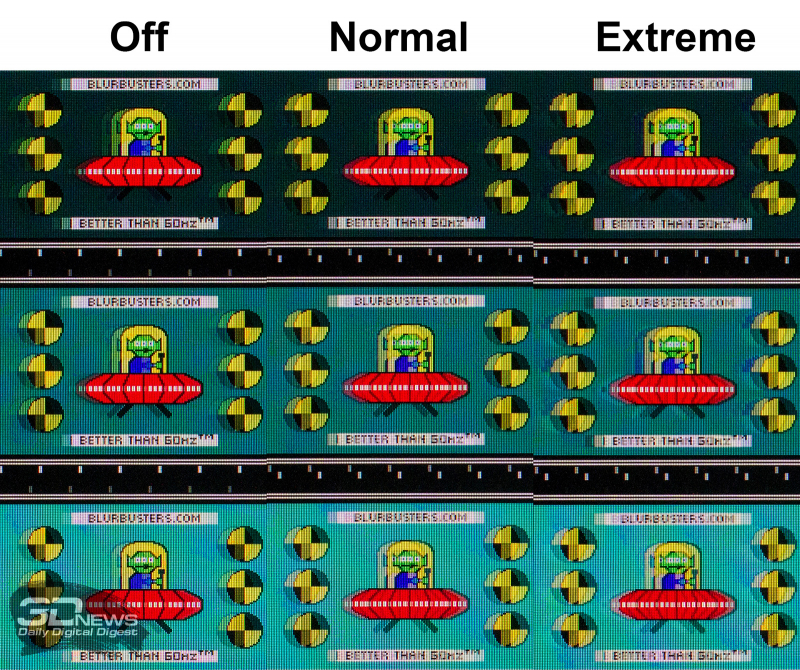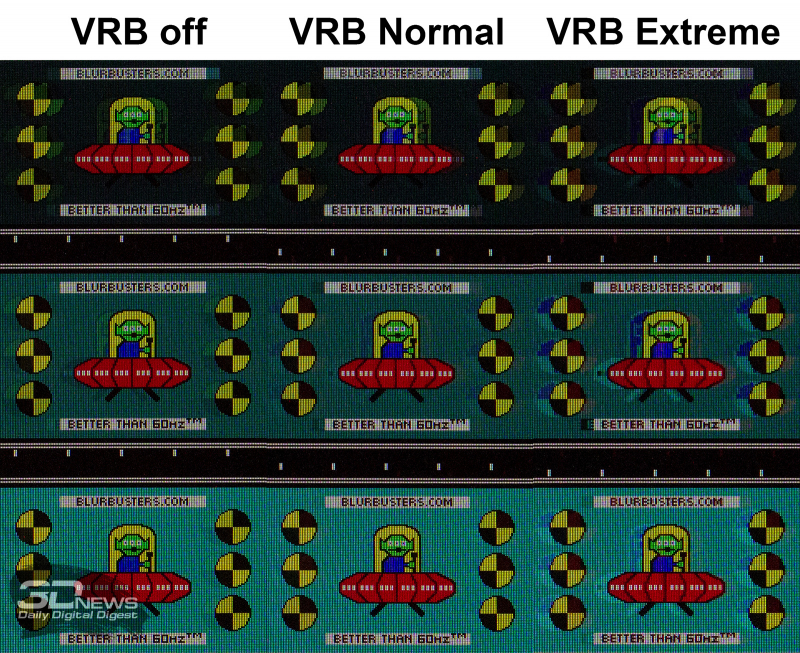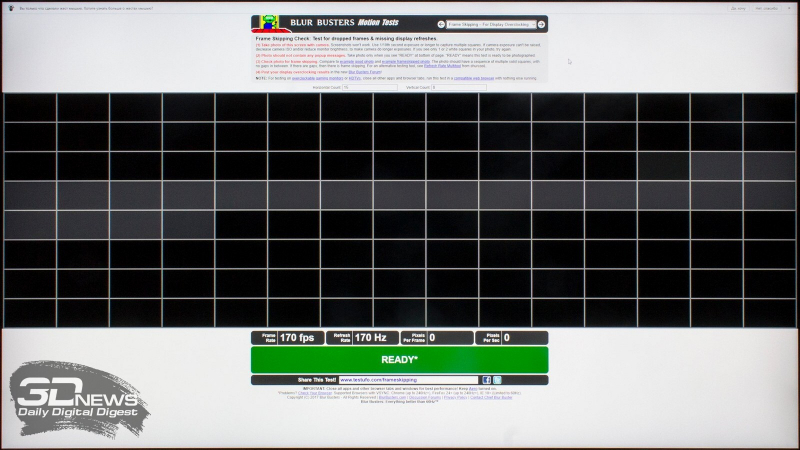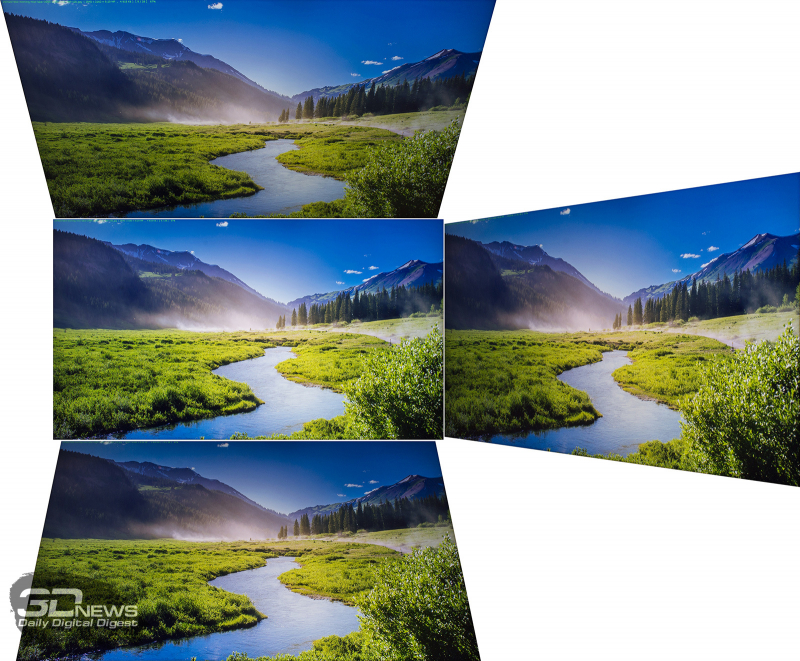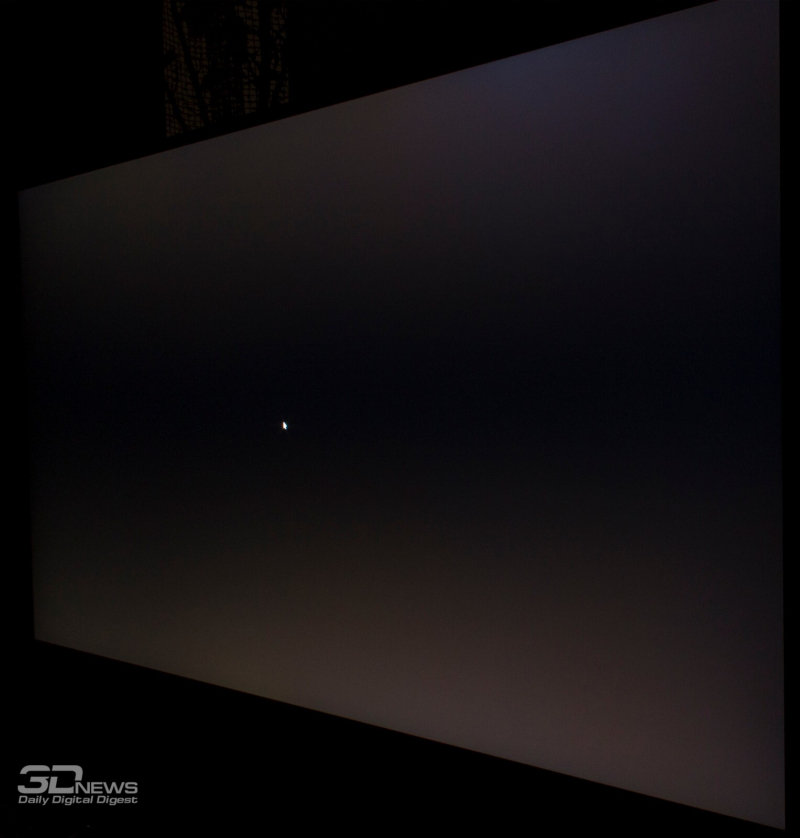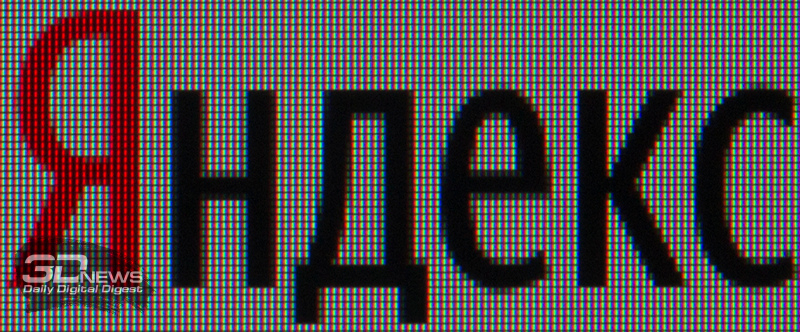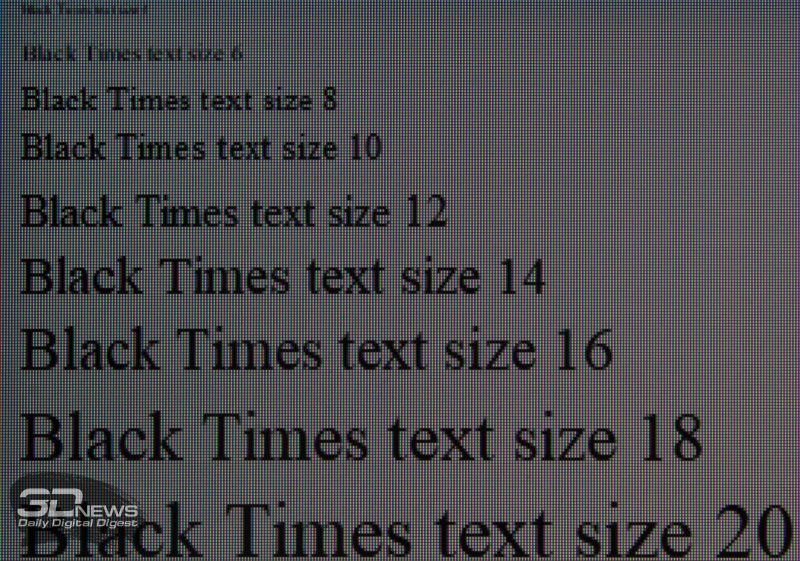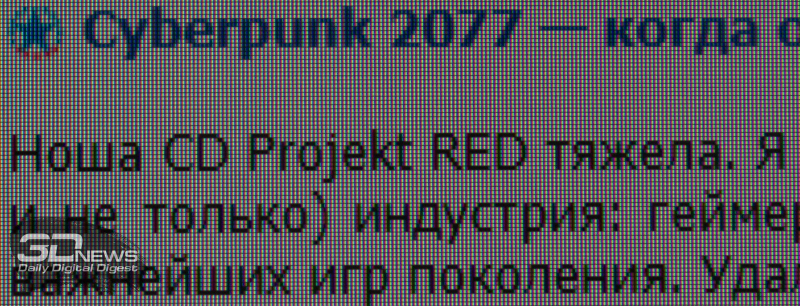Обзор игрового 27-дюймового WQHD-монитора Acer Nitro VG272UV: ехать без шашечек
Технические характеристики. Упаковка, комплект поставки, внешний вид
Игровые мониторы с разрешением WQHD с момента своего появления не принадлежали к числу доступных по цене решений, и в целом эта ситуация не изменилась до сих пор. Любое же более дешевое по сравнению с аналогами предложение имеет ярко выраженные «подводные камни» — будь то неудобная подставка или ограниченные на фоне более продвинутых моделей возможности матрицы.
Не обошелся без массовых упрощений и герой сегодняшнего тестирования, Acer Nitro VG272UV. Однако предлагаемая им базовая функциональность позволяет заведомо отнести его к числу лидеров игрового сегмента. Одного взгляда на заявленные технические параметры VG272UV достаточно, чтобы понять — перед нами игровое решение высшего класса: очень быстрая современная IPS-матрица с расширенным цветовым охватом, неплохим запасом яркости и частотой обновления 170 Гц в родном разрешении.
Отличительными особенностями серии Nitro VG2, в которую входит Acer Nitro VG272UV, являются высокие игровые параметры при отказе от практически любых повышающих цену второстепенных функций, за счет чего обеспечивается ценник куда более демократичный, чем у созданных без подобной экономии моделей «топовой» игровой серии Predator. А наш сегодняшний подопытный является, пожалуй, наиболее интересным представителем линейки Nitro VG2 (по крайней мере, среди моделей с разрешением WQHD).
| Acer Nitro VG272UV | |
| Экран | |
| Диагональ, дюймы | 27 |
| Соотношение сторон | 16:9 |
| Покрытие матрицы | полуматовое (Haze) |
| Стандартное разрешение, пикс. | 2560 × 1440 |
| PPI | 109 |
| Параметры изображения | |
| Тип матрицы | AHVA (IPS-type), Agile Splendor IPS |
| Тип подсветки | White-LED + KSF Phosphor Layer |
| Макс. яркость, кд/м2 | 350 (native) / 400 (peak) |
| Контрастность статическая | 1000:1 |
| Количество отображаемых цветов | 1,07 млрд (8 бит + FRC) |
| Частота вертикальной развертки, Гц | 48-170 |
| Время отклика GtG, мс | 2 / 0,5 (мин.) |
| Максимальные углы обзора | 178/178 |
| по горизонтали/вертикали, ° | |
| Цветовой охват | 95% DCI-P3, 99% sRGB |
| Адаптивная синхронизация кадров | AMD FreeSync Premium |
| Поддержка HDR | VESA DisplayHDR 400 |
| Разъемы | |
| Видеовходы | 2 × HDMI 2.0; 1 × DisplayPort 1.4 |
| Дополнительные порты | 1 × 3,5 мм (выход на наушники) |
| Встроенные колонки: число × мощность, Вт | 2 × 2 |
| Физические параметры | |
| Регулировка положения экрана | Угол наклона (от -5 до 20°) |
| VESA-крепление: размеры (мм) | Есть (100 × 100) |
| Крепление для замка Kensington | Да |
| Блок питания | Встроенный |
| Потребляемая мощность: максимальная / типичная / в режиме ожидания (Вт) | 41 / 30 / 0,5 |
| Габаритные размеры (с подставкой), мм | 614 × 475 × 240 |
| Масса (с подставкой), кг | 4,58 |
| Ориентировочная цена, рублей | от 32 000 |
К сожалению, несмотря на найденный доступ к сервисному меню, узнать из него модель примененной матрицы не получилось. Однако из неофициальных источников известно, что в мониторе используется панель AUO M270DAN06.6 (Agile-Splendor IPS в терминологии Acer). Такая же панель используется в уже знакомом нам (и почти вдвое более дорогом) мониторе ASUS ROG Strix XG279Q, а в продуктах Acer она была замечена в модели Predator XB273UGSbmiiprzx (почти столь же дорогой, как и упомянутый монитор ASUS).
Монитор поддерживает технологию адаптивной кадровой синхронизации AMD FreeSync Premium. От «базового» FreeSync его отличает обязательная частота обновления экрана не менее 120 Гц и поддержка функции LFC (компенсация низкой частоты кадров, когда при падении частоты кадров в игре ниже минимально поддерживаемой монитором кадры демонстрируются несколько раз подряд), а в отличие от «топового» FreeSync Premium Pro нет поддержки HDR (хотя при активации режима HDR в настройках монитора адаптивная синхронизация не отключается).
Фактически монитор также вполне успешно работает и в режиме совместимости с NVIDIA G-Sync, но официальной сертификации именно этой модели (в отличие от собрата по серии VG272UP, в котором применена матрица LG с частотой обновления 144 Гц) на момент подготовки материала на сайте NVIDIA не значилось.
Впрочем, на российском сайте Acer модели VG272UV (как и альтернативных вариантов написания ее индекса — VG272U V или VG272UVbmiipx) также пока не наблюдается. Не слишком подробное описание без документации нашлось лишь на британской версии сайта производителя, а чуть более полное — на бельгийской (причем по некоторым параметрам данные расходятся). Но все это не мешает монитору уже находиться на прилавках отечественных магазинов. Ценник стартует с отметки в 32 тыс. рублей, что весьма скромно на фоне стоимости моделей более продвинутых серий с аналогичной матрицей.
⇡#Упаковка, комплект поставки, внешний вид
Монитор поставляется в коробке из неокрашенного картона с достаточно лаконичным, но вполне информативным оформлением. «Фасады» и торцы коробки выглядят абсолютно идентично. На «фасадах» имеется графическое изображение монитора, информация о серии, модели, диагонали и разрешении, а также перечисление наиболее интересных технических параметров (тип матрицы, время отклика до 0,5 мс, частота обновления до 170 Гц, охват 95% DCI-P3, поддержка AMD FreeSync Premium и VESA DisplayHDR 400). Эти же параметры перечислены и на торцах коробки.
На верхней грани в очередной раз продублированы основные технические характеристики и нанесена схема распаковки.
Размеры упаковки достаточно скромные для монитора такой диагонали, а вес невелик. По бокам имеются вырезы для пальцев — в итоге нести коробку вполне удобно.
Из наклейки на боковине коробки можно узнать ряд технических характеристик модели (в частности, номинальную и пиковую яркость и время отклика), номер партии и экземпляра, а также дату и место выпуска (август 2020 года, Китай).
Комплект поставки включает в себя:
- cиловой кабель с вилкой Schuko;
- кабель HDMI;
- кабель DisplayPort;
- многоязычное руководство пользователя;
- отдельный перевод руководства на турецкий язык;
- брошюру со сведениями о гарантийном обслуживании;
- листок с адресами офисов компании в регионе EMEA;
- наклейку с информацией об энергопотреблении модели.
Дисплей обладает узкими рамками с трех сторон, но имеет довольно значительную толщину.
По бокам в нижней части корпуса размещены встроенные двухваттные стереодинамики. Справа имеется небольшой сигнальный светодиод, при работе светящийся синим цветом. Отключить его нельзя, но благодаря малым размерам и невысокой яркости при работе он не отвлекает.
С задней стороны дисплея имеется выступ, в верхней части которого расположены вентиляционные отверстия. Можно отметить, что изначально глянцевые элементы отделки (имя производителя в углу и эмблема в центре) защищены прозрачной пленкой.
В нижней части корпуса, сзади, размещены разъемы для подключения и органы управления.
Набор разъемов достаточно скромен: один вход DisplayPort 1.4, два HDMI 2.0 и выход на наушники.
Управление традиционно для Acer основано на сочетании мини-джойстика и трех отдельных кнопок. Чуть выше управляющих кнопок размещена кнопка выключения питания. На боковой грани экрана напротив элементов управления нанесены насечки, упрощающие ориентацию на ощупь.
Техническая информация на наклейке под панелью разъемов не добавляет ничего нового к тому, что мы уже узнали из наклейки на коробке.
Чуть выше имеются еще две небольшие наклейки: с контактной информацией производителя и с параметрами энергоэффективности модели.
В центре задней панели размещены четыре отверстия для установки экрана на VESA-совместимое крепление. Внутри образованного ими квадрата имеется глянцевая эмблема.
Подставка традиционно собирается из двух деталей. Металлическая основа конструкции сверху прикрыта декоративным пластиком.
На основании подставки имеется пять противоскользящих резиновых наклеек. Для соединения частей подставки потребуется отвертка: привычной откидной петельки на головке винта не предусмотрено.
Для крепления подставки к панели экрана достаточно вставить снизу до щелчка фиксирующую пластину центральной колонны. Для снятия, соответственно, необходимо отжать фиксатор и потянуть центральную колонну вниз.
Регулировка доступна только по углу наклона экрана в диапазоне от -5 до 20°.
Можно отметить, что линия сопряжения задней панели и рамки экрана характеризуется увеличенными зазорами в углах — но претензии это вызывает исключительно эстетические.
В целом качество изготовления вполне достойное: в наличии равномерная окраска, а увеличенные зазоры по углам не портят похвальную тишину ни при обычных регулировках, ни при попытках скручивания экрана.
В целом организация и оформление меню хорошо знакомо нам по другим моделям Acer.
Первое нажатие на любую из управляющих кнопок вызывает небольшое меню у правого края экрана.
Нажатие на мини-джойстик вызывает переход в основное меню, а на управляющие кнопки — переход к назначенному на них действию (изменение режима изображения, яркости или выбор активного входа).
При входе в основное меню значение действий дополнительных клавиш меняется: верхняя отвечает за вызов информационного окна с данными о мониторе и текущем режиме работы, нижняя закрывает основное меню, а средняя служит для быстрого выбора режима изображения.
Информационное окно выдает данные об источнике сигнала, разрешении, частоте горизонтальной и вертикальной развертки, текущем режиме изображения и серийном номере монитора. Также именно из этого окна можно произвести сброс к заводским настройкам.
Всего меню включает шесть основных разделов, первый из которых посвящен настройке основных элементов изображения. Здесь можно настроить яркость, контрастность, усиление черного, фильтр синего цвета, активировать динамическую контрастность, режим HDR и режим высокой резкости (последний рекомендуем отключать даже в тех режимах, где он активен по умолчанию, поскольку на отображении шрифтов он сказывается не лучшим образом).
Во втором разделе меню можно настроить параметры цвета. На первой странице раздела находится выбор гаммы и цветовой температуры (как из предустановленных режимов, так и через усиление и смешение RGB в пользовательском режиме).
На второй странице раздела имеется выбор режима изображения и цветового пространства (доступны варианты sRGB, Rec.709, EBU, DCI-P3, SMPTE-C, HDR и стандартный режим с полным цветовым охватом матрицы). Можно переключиться в режим градаций серого и настроить оттенок (Hue) и насыщенность (Saturation) по 6 компонентам.
Для явно игрового монитора набор инструментов по тонкой настройке цвета более чем впечатляет, однако воспользоваться этими возможностями получится только при стандартном цветовом охвате. В режимах с выбором ограничения цветового охвата возможно изменить лишь яркость (что, впрочем, уже лучше, чем у некоторых конкурентов).
Третий раздел посвящен настройкам звука. Можно настроить громкость или отключить звук вообще.
Четвертый раздел посвящен игровым настройкам. Здесь можно настроить скорость отклика, активировать FreeSync, включить отображение частоты обновления в углу экрана, режим VRB со вставкой черного кадра (только при частоте обновления 120 Гц) и сверхнизкую задержку отклика (при активном режиме адаптивной кадровой частоты настройка заблокирована).
Также можно вывести по центру экрана перекрестие прицела, выбрав один из трех доступных вариантов.
Очередной раздел включает настройки меню: язык, время отображения на экране, прозрачность и блокировку.
По умолчанию установлен английский язык, но, как можно отметить по фото, мы использовали русскую локализацию, которая выполнена вполне качественно.
Последний из основных разделов меню отвечает за системные настройки. Выбор активного входа, автовыбор входа, версия DisplayPort, переназначение функций кнопок, формат экрана, возможность управления DDC/CI, уровень черного при HDMI-подключении, быстрый старт монитора (без показа заставки).
Для кнопок доступны для назначения такие действия, как: Modes (Режимы), Brightness (Яркость), Volume (Громкость), Gamma (Гамма), Contrast (Контрастность), Blue Light (Фильтр синего света), Over Drive (Разгон), VRB.
Также в основном меню имеется подпункт, позволяющий сохранить текущие настройки в один из предустановленных профилей изображения.
Нам удалось получить доступ к сервисному меню монитора, но дополнительной полезной информации (кроме времени работы подсветки) или понятных обычному пользователю настроек (не относить же к ним изменение типа команд) мы не обнаружили.
Методика тестирования. Рабочие параметры. Результаты измерений. Вывод
Монитор Acer Nitro VG272UV был протестирован при помощи колориметра X-Rite i1 Display Pro, а также программного комплекса Argyll CMS c графическим интерфейсом DisplayCAL и программой HCFR Colormeter. Все операции осуществлялись в Windows 10. Во время тестирования монитор был подключен по интерфейсу DisplayPort 1.4 к видеокарте GeForce GTX 1070 с актуальным на момент тестирования драйвером (активировано управление цветом при помощи стороннего ПО, прочие настройки — по умолчанию). Частота обновления экрана в ходе тестирования составляла максимально доступные 170 Гц.
В соответствии с методикой мы измерим следующие параметры монитора:
- яркость белого, яркость черного, коэффициент контрастности при мощности подсветки от 0 до 100 % с шагом 10 %;
- цветовой охват;
- цветовую температуру;
- гамма-кривые трех основных цветов RGB;
- гамма-кривую серого цвета;
- отклонения цветопередачи DeltaE (по стандарту CIEDE1994);
- равномерность подсветки при яркости в центральной точке 100 кд/м2.
Все описанные выше измерения проводились до и после калибровки. Во время тестов мы измеряем основные профили монитора: выставленный по умолчанию, sRGB (если доступен) и Adobe RGB (если доступен). Калибровка проводится в профиле, выставленном по умолчанию, за исключением особых случаев, о которых будет сказано дополнительно. Для мониторов с расширенным цветовым охватом мы выбираем режим аппаратной эмуляции sRGB, если он доступен. Перед началом всех тестов монитор прогревается в течение 3-4 часов, а все его настройки сбрасываются до заводских.
Также мы продолжим нашу старую практику публикации профилей калибровки для протестированных нами мониторов в конце статьи. При этом тестовая лаборатория 3DNews предупреждает, что такой профиль не сможет на 100% исправить недостатки конкретно вашего монитора. Дело в том, что все мониторы (даже в рамках одной модели) обязательно будут отличаться друг от друга небольшими погрешностями цветопередачи. Изготовить две одинаковые матрицы невозможно физически, поэтому для любой серьезной калибровки монитора необходим колориметр или спектрофотометр. Но и «универсальный» профиль, созданный для конкретного экземпляра, в целом может поправить ситуацию и у других устройств той же модели, особенно в случае дешевых дисплеев с ярко выраженными дефектами цветопередачи.
По умолчанию настройки основных параметров выглядят следующим образом:
- режим изображения — Standard («Стандарт»);
- яркость — 80;
- контраст — 50;
- усиление черного — 5;
- гамма 2,2
- усиление RGB — 50/50/50;
- смешение RGB — 50/50/50;
- время отклика — Normal;
- высокая резкость — выкл.
В ходе ручной настройки (100 кд/м2 и 6500 К) параметры приняли следующий вид:
- режим изображения — User («Пользовательский»);
- яркость — 21;
- контраст — 50;
- усиление черного — 5;
- гамма 2,4;
- усиление RGB — 46/48/44;
- смешение RGB — 50/50/50;
- время отклика — Normal;
- высокая резкость — выкл.
Правки затронули не только привычные изменения яркости и усиления RGB, но и предустановку гаммы: при пресете 2,2 фактический уровень гаммы не дотягивает до 2,1, тогда как при выборе значения 2,4 результат получается ближе к целевому значению 2,2 — в среднем 2,26.
⇡#Яркость белого, яркость черного, коэффициент контрастности
Первоначальная проверка осуществлялась в установленном по умолчанию режиме «Стандарт» с заводскими настройками основных параметров, при отключенном режиме HDR в параметрах экрана Windows 10 и установке яркости от 0 до 100 с шагом 10.
| Яркость в меню | Яркость белого (кд/м2) | Яркость черного (кд/м2) | Статическая контрастность (x:1) |
| 100 | 340,4 | 0,3186 | 1068 |
| 90 | 307,2 | 0,2888 | 1064 |
| 80 | 275 | 0,2589 | 1062 |
| 70 | 245,7 | 0,2318 | 1060 |
| 60 | 209,9 | 0,1982 | 1059 |
| 50 | 182,5 | 0,1722 | 1060 |
| 40 | 154,4 | 0,1458 | 1059 |
| 30 | 127,1 | 0,12 | 1059 |
| 20 | 97,5 | 0,919 | 1060 |
| 10 | 68 | 0,0642 | 1059 |
| 0 | 40,6 | 0,0385 | 1054 |
Максимальная яркость экрана, заявленная на уровне 350 кд/м2 для SDR-режима, при стандартных настройках немного не дотянула до этого значения. Минимальный уровень светимости белого не вызывает нареканий: 40,6 кд/м2 вполне устроят любителей работать в темноте при отсутствии внешнего освещения. Контрастность во всем диапазоне измерений яркости оказалась несколько выше заявленного производителем уровня, составив примерно 1060:1.
Режим VRB со вставкой черного кадра может быть активирован только при выборе частоты обновления 120 Гц. Диапазон светимости белого поля в режиме VRB Normal составил от 4,9 до 43,2 кд/м2, а в режиме VRB Extreme — от 3,8 до 34,2 кд/м2, что делает эти режимы пригодными для использования исключительно в темноте без внешнего освещения. Контрастность при этом сохранялась на уровне около 1060:1, как и в стандартном режиме.
В ходе тестирования основное внимание мы уделили измерениям в стандартном режиме с полным цветовым охватом монитора, а также с эмуляцией цветового пространства sRGB.
⇡#Режим «Стандарт», установки по умолчанию
Начнем с результатов, демонстрируемых при заводских установках монитора в режиме «Стандарт».
Цветовой охват матрицы полностью покрывает цветовое пространство sRGB, на 88,9% — пространство Adobe RGB и на 93% — пространство DCI-P3, что в целом согласуется с заявлениями производителя (лишь охват DCI-P3 чуть не дотягивает до обещанных 95%). Общий объем цветового охвата матрицы составляет 144% пространства sRGB.
Цветовая температура несколько занижена относительно целевого уровня 6500 К и держится не слишком стабильно, «проседая» при средних уровнях серого.
Оттенки серого сгруппированы не слишком плотно, а точка белого достаточно заметно смещена от целевой позиции.
Гамма-кривые пролегают выше эталонного уровня (среднее значение гаммы — 2,08), а расхождения между отдельными цветами хоть и невелики, но все же заметны.
Тест Argyll при стандартных настройках не пройден ни по одному из параметров, что, впрочем, не вызывает ни малейшего удивления уже просто с учетом того, что мы рассматриваем игровую модель (это и в профессиональных не редкость). Точка белого ощутимо отклоняется от целевого положения, гамма-кривые не идеальны, ну а от цветных патчей при широком цветовом охвате в принципе трудно было бы ожидать иного.
⇡#Режим «Стандарт» после настройки
Изменения параметров усиления RGB не повлияли на цветовой охват матрицы.
Цветовая температура значительно приблизилась к целевому значению, а «проседание» в средней части графика стало менее выраженным.
Точка белого почти совпала с целевым расположением, а оттенки серого прибавили в плотности своего размещения.
Средний уровень гаммы составил 2,26, причем кривые проходят ниже эталонного уровня только в левой части графика, а в правой почти совпадают с эталоном. Расхождение между кривыми отдельных цветов осталось приблизительно на том же уровне, что и при установке гаммы по умолчанию.
Ручная настройка усиления RGB и изменение гаммы позволили выправить ситуацию с точкой белого. Также ощутимо уменьшился и уровень отклонений на цветовых патчах, но с учетом цветового охвата, значительно превосходящего пространство sRGB, без правок LUT добиться удовлетворяющих требованиям теста результатов ожидаемо не удалось.
В режиме sRGB единственной доступной настройкой является яркость. Для соответствия уровню 100 кд/м2 она со стандартных 30 была снижена до 21.
В режиме эмуляции цветового пространства sRGB цветовой охват матрицы оказался ограничен возле всех вершин цветового треугольника, причем эта работа была проведена весьма аккуратно: покрытие составило 97,4% при общем охвате 98,6% sRGB. Цвета чуть выходят за диапазон sRGB у красной вершины цветового треугольника и немного не дотягивают до полного охвата данного пространства у двух остальных.
Цветовая температура занижена примерно до уровня 6200 К, но удерживается значительно стабильнее, чем в стандартном режиме.
Точка белого ожидаемо размещена не идеально (все же отличие в 300 К достаточно заметно), зато оттенки серого расположены значительно более плотно, чем в стандартном режиме.
Гамма-кривая светимости в режиме sRGB пролегает на том же уровне, что и в стандартном режиме, но расхождения между гамма-кривыми отдельных цветов значительно уменьшились — они почти совпадают друг с другом.
Результат прямо противоположен полученному ручной настройкой при полном цветовом охвате: не удалось попасть в точку белого, зато отклонения цветовых оттенков укладываются в допустимые параметры теста (причем по максимальному уровню отклонений за рекомендованный уровень 3 единицы DeltaE вышел только один патч). Для игрового монитора настройку режима можно считать отличной — мы не раз видели худшие результаты и на профессиональных моделях.
⇡#Режим sRGB, результаты после калибровки
Поскольку в предустановленном режиме sRGB настройки усиления RGB gain недоступны, единственным способом улучшить полученные результаты (повторимся, и без того просто отличные для игровой модели) остается калибровка.
Цветовой охват после калибровки не изменился.
Цветовая температура после калибровки максимально приблизилась к целевому значению 6500 К.
Расположение точки белого значительно приблизилось к требуемому, но плотность группировки оттенков серого несколько снизилась.
Гамма-кривые после калибровки пролегают вплотную к эталонной кривой (средний уровень — 2,18), но расхождение между кривыми отдельных цветов чуть выше, чем при заводской настройке эмуляции sRGB.
Итоги теста Argyll вполне ожидаемы: все тесты пройдены с хорошим запасом от рекомендованных показателей. Отклонение точки белого от идеала — 0,93 DeltaE, средний уровень цветовых отклонений — 0,16 единицы, а максимальный — 0,76 единицы.
Монитор Acer Nitro VG272UV позволяет выставить еще ряд цветовых пространств: достаточно «объемный» DCI-P3 и близкие по охвату к sRGB форматы Rec.709, SMPTE-C и EBU, а также имеет поддержку HDR и ряд жанровых предустановок.
В силу игровой направленности модели обойдем стороной режимы с ограничением цветового охвата (в целом результаты в них весьма схожи с теми, которые демонстрировал Acer ConceptD CP3271KP, за исключением пониженного примерно на 0,1 значения гаммы и более полного охвата пространства DCI-P3 у рассматриваемого сегодня монитора).
Режимы Racing («Гонки») и Sports («Спорт»), а также режим ECO по цветопередаче не слишком отличаются от стандартного: тот же цветовой охват и уровень гаммы. Основные отличия сводятся к предустановленному уровню яркости. Можно отметить разве что еще более пониженную (в среднем ниже 6100 К) цветовую температуру в режиме Sports.
Третья жанровая игровая предустановка, Action, отличается более чем оригинальным подходом к гамма-кривым (сильно завышенное значение ведет к потере деталей в тенях, что как раз для игр жанра «экшен» крайне нежелательно) и цветовому охвату (существенно уже sRGB, да еще и неправильной формы). Тем не менее «вживую» режим смотрится совсем не так неестественно, как можно было бы ожидать по данным графика HCFR. Хотя именно в том жанре, который значится в названии, мы этот режим использовать все же не рекомендуем.
Предустановка «Графика», как и в прочих знакомых нам моделях Acer, отличается от стандартного задранными и сильно расходящимися между цветами гамма-кривыми, что в итоге делает картинку даже менее естественной, чем в режиме «Экшен».
Режим HDR по умолчанию при его активации только на мониторе, без разрешения HDR в Windows, отличается несколько суженным относительно sRGB цветовым охватом при весьма точной настройке точки белого, оттенков серого и цветовой температуры (лучше, чем в «родной» предустановке sRGB, — лишь отдельные цветовые патчи демонстрируют повышенные отклонения!).
Еще точнее соответствие цветового охвата пространству sRGB и среднего уровня отклонений становится при активации HDR в Windows, превосходя даже уровень заводской настройки режима sRGB. Однако при работе с SDR-контентом в этом режиме контрастность падает ниже 600:1, что резко снижает его привлекательность.
Если же для режима HDR выбрать режим не «по умолчанию», а «HDR 400», то контраст при работе с SDR-контентом практически не падает, а отклонения остаются примерно на том же уровне — зато ощутимо страдает цветовой охват. Поэтому, несмотря на хорошее соответствие стандарту sRGB настроек в режиме HDR при работе с SDR-контентом, вряд ли можно порекомендовать эти режимы как альтернативу калибровке или даже предустановленному режиму sRGB.
Равномерность подсветки дисплея проверялась после снижения яркости в центральной точке монитора до уровня 100 кд/м2 и установки цветовой температуры ~6500 кельвин.
Примерно так выглядит в темноте белый фон, выведенный на экран.
Картинка выше демонстрирует фотографию белого поля при определенной экспопоправке в ходе съемки (в темноте) и дальнейшей программной обработки для более наглядного представления равномерности подсветки.
Наиболее заметны проблемы в углах (что вполне привычно), и не наблюдается явно выраженных других недостатков (что приятно).
При измерении яркости по 45 точкам среднее отклонение от центральной точки составило 9,74%, а максимальное (в левом верхнем углу) — 22,56%. Этот результат несколько хуже типичного для IPS-матриц такой диагонали.
Отклонения цветовой температуры в единицах DeltaE в среднем составляет 3,09, а максимальное (в левом верхнем углу) достигает 6,58 единицы, что также несколько выше среднего уровня для монитора такой диагонали.
Впрочем, проблемы с равномерностью на матрицах Fast IPS, как показывает практика, выражены обычно сильнее, чем на «обычных» матрицах, — и по этим меркам результаты протестированного экземпляра вполне могут считаться весьма достойными.
При взгляде на черный экран в темноте невооруженным глазом видны небольшие, почти незаметные, засветки по всем углам, а также более явная засветка у верхнего края с правой стороны.
После дополнительной экспоправки и обработки снимка новых проблем не выявилось. В целом же с черным фоном дела обстоят достаточно неплохо: угловые засветки почти незаметны, и взгляд привлекает лишь светлое пятно у верхнего края экрана.
⇡#Качество градиентов и скорость отклика
Качество отображения градиентов до калибровки не вызывает нареканий. После калибровки границы между некоторыми группами оттенков становятся чуть более заметными, но общее ухудшение качества нельзя назвать существенным.
Традиционно для мониторов Acer модель Nitro VG272UV имеет три предустановки скорости отклика, из которых по умолчанию выбрана средняя, Normal. Этот выбор можно назвать оптимальным (по крайней мере, для высокой частоты обновления): шлейфы за объектами чуть короче, чем в режиме Off, но при этом не проявляют себя артефакты, заметные в режиме Extreme.
Скорость отклика можно назвать отличной: пожалуй, примененная IPS-матрица является лучшей на сегодняшний день среди игровых моделей с разрешением WQHD.
В «стробоскопическом» режиме VRB со вставкой черного кадра ситуация меняется: артефакты вполне заметны уже и в режиме по умолчанию и исчезают лишь при установке времени отклика в положение «Off». Аналогично, кстати, ведет себя матрица и при выставлении частоты обновления 60 Гц в обычном режиме — артефакты незаметны только при отключенном разгоне.
При максимально доступной для монитора частоте обновления 170 Гц пропуска кадров не наблюдается.
При незначительных изменениях угла просмотра в горизонтальной плоскости картинка на экране совсем не меняется. Если увеличить угол до 30-45 градусов, то изображение становится чуть менее контрастным, немного снижается насыщенность некоторых цветов, слегка высветляются тени, появляются незначительные паразитные оттенки в той или иной части экрана — ничего необычного. При изменениях в вертикальной плоскости картинка на экране портится быстрее.
Glow-эффект у рассматриваемой модели выражен во вполне типичной для IPS-матриц мере. При обычном расположении пользователя перед монитором даже на темном фоне он практически не беспокоит, а при взгляде под более острым углом хоть и становится явно заметным, но раздражающие паразитные оттенки не слишком бросаются в глаза.
⇡#Кристаллический эффект, Cross-hatching, ШИМ
В мониторе Acer VG272UV используется матрица с полуматовой защитной поверхностью, практически не вызывающей проявлений кристаллического эффекта, но достаточно эффективно борющейся с бликами.
Эффекту Cross-Hatching монитор также не подвержен.
Проработка мелких деталей и шрифтов достаточно хорошая и не требует дополнительных настроек (кроме отключения функции «Высокая резкость» в режимах, в которых она включена по умолчанию).
По заявлениям производителя, дисплей обладает Flicker-Free-подсветкой, что и было подтверждено в ходе наших тестов. При любом уровне яркости ШИ-модуляция не используется либо ее частота составляет несколько килогерц или даже десятки килогерц.
В режиме VRB со вставкой черного кадра частота работы подсветки совпадает с частотой смены кадров (поддерживается работа при частоте обновления 120 Гц). Нагрузка на глаза в этом случае, безусловно, возрастает, но и движущиеся объекты на экране становятся четче. Для непродолжительной игры подобный режим может быть интересен, но в случае долгой работы за монитором его точно следует избегать.
С файлового сервера 3DNews.ru можно скачать цветовой профиль для этого монитора, который мы получили после калибровки в режиме эмуляции sRGB с отсечением выходящих за пределы этого цветового пространства областей.
По игровым возможностям в обычном режиме работы Acer Nitro VG272UV способен на равных соперничать с лучшими игровыми WQHD-мониторами на IPS-матрице 2020 года. Великолепная скорость матрицы приятно дополняется непривычно высокой для такого разрешения частотой обновления, благодаря чему рассматриваемый монитор оставляет позади многие модели, которые совсем недавно считались эталонными в классе, — и все это по гораздо более доступной цене!
Отставание от некоторых соперников очевидно лишь в «необычном» режиме со вставкой черного кадра. Реализация VRB строго привязана к частоте обновления 120 Гц, а чрезмерно низкая яркость в этом режиме делает монитор практически непригодным для игры даже в не слишком ярко освещенном помещении.
Однако за неудачу c режимом VRB Acer Nitro VG272UV берет реванш при работе с цветом. В его активе достойный уровень заводской настройки режима sRGB (причем, что значительно повышает практическую применимость этого режима, с возможностью регулировки яркости, которой могут похвастаться не все конкуренты). Кроме того, имеется ряд вполне достойно настроенных предустановок и для других цветовых пространств, от Rec.709 до DCI-P3, а также обширные возможности тонкой настройки цвета (в т. ч. по шести осям — и это на игровой модели!) при работе с полным цветовым охватом матрицы.
Конечно, нельзя не отметить тотальную экономию на второстепенной функциональности: у Acer Nitro VG272UV нет ни эргономичной подставки, ни USB-хаба, ни тем более RGB-подсветки. Но мониторы с подобными достоинствами за цену рассматриваемой модели не могут похвастаться хотя бы близко сравнимыми основными техническими параметрами.
В сухом остатке перед нами монитор с великолепными игровыми возможностями и определенными задатками для работы с цветом, который предлагается по весьма привлекательной цене, достигнутой за счет второстепенных параметров. При подборе игрового монитора с прицелом на VESA-совместимое крепление рекомендуем обратить пристальное внимание на эту модель. Ведь примитивная подставка — это единственный компромисс в Acer Nitro VG272UV, с которым действительно трудно смириться.
Достоинства:
- хорошее качество материалов и сборки;
- наличие VESA-крепления;
- расширенный цветовой охват и возможности, который он дарит;
- достаточно качественно настроенный режим эмуляции пространства sRGB (позволяет при необходимости получить стандартный цветовой охват);
- большое количество предустановок с эмуляцией различных цветовых пространств;
- богатые возможности по настройке цвета (но лишь при расширенном цветовом охвате по умолчанию);
- хорошие градиенты без калибровки и лишь незначительное падение их качества после калибровки;
- очень быстрый отклик матрицы при частоте обновления до 170 Гц;
- наличие режима VRB со вставкой «черного кадра»;
- приятно оформленное и логичное меню с хорошей русификацией и молниеносным откликом;
- поддержка технологий адаптивной кадровой синхронизации, совместимой с видеокартами разработки как AMD, так и NVIDIA;
- отсутствие Cross-hatching и различимого кристаллического эффекта при обычных условиях просмотра;
- низкая цена для игрового монитора на матрице такого уровня.
Недостатки:
- неудачная реализация режима VRB со вставкой черного кадра (очень низкая яркость экрана и работа только при частоте обновления 120 Гц).
Может не устроить:
- подставка с регулировкой только по наклону и высоким расположением экрана;
- отсутствие USB-хаба;
- уровень неравномерности подсветки и цветовой температуры несколько выше среднего для IPS-матриц такой диагонали и разрешения (возможно, проблема конкретного экземпляра);
- возможность задействовать функции работы с цветом только при стандартном (полном) цветовом охвате матрицы.